
Tulostava Kodak EasyShare
-telakointiasema (sarja 3)
Käyttöopas
www.kodak.com
Vuorovaikutteisia opetusohjelmia on osoitteessa www.kodak.com/go/howto.
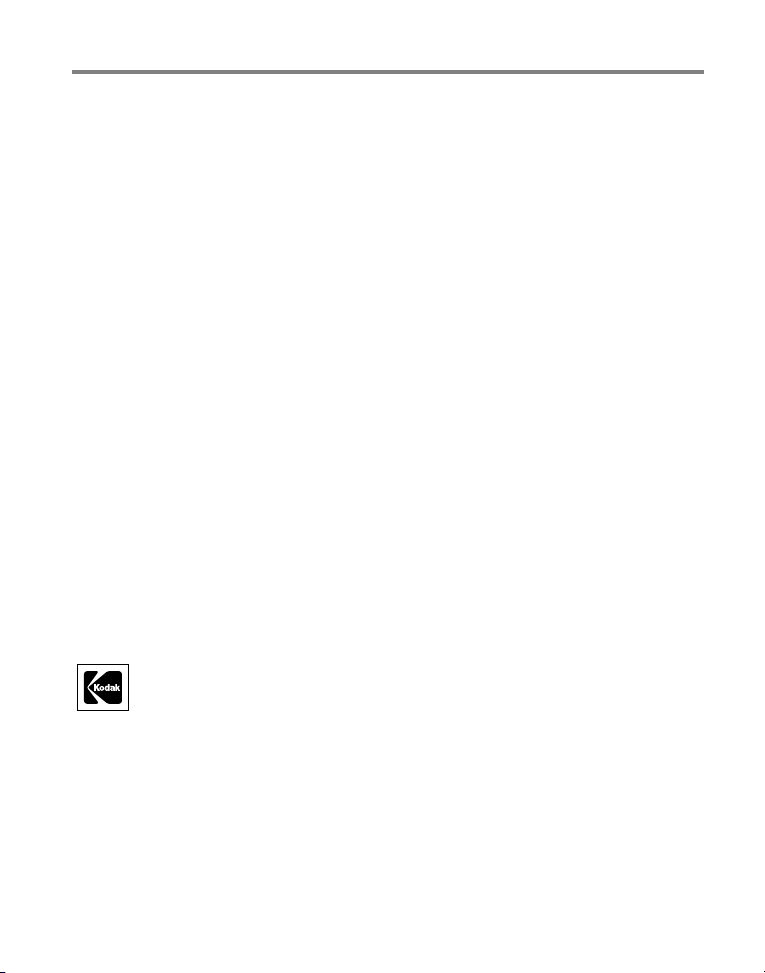
Eastman Kodak Company
Rochester, New York 14650, USA
© Eastman Kodak Company 2004
Kaikki näyttökuvat ovat simuloituja.
Kodak, EasyShare, ImageLink ja XtraLife ovat Eastman Kodak Companyn
tavaramerkkejä.
P/N 4J1893_fi
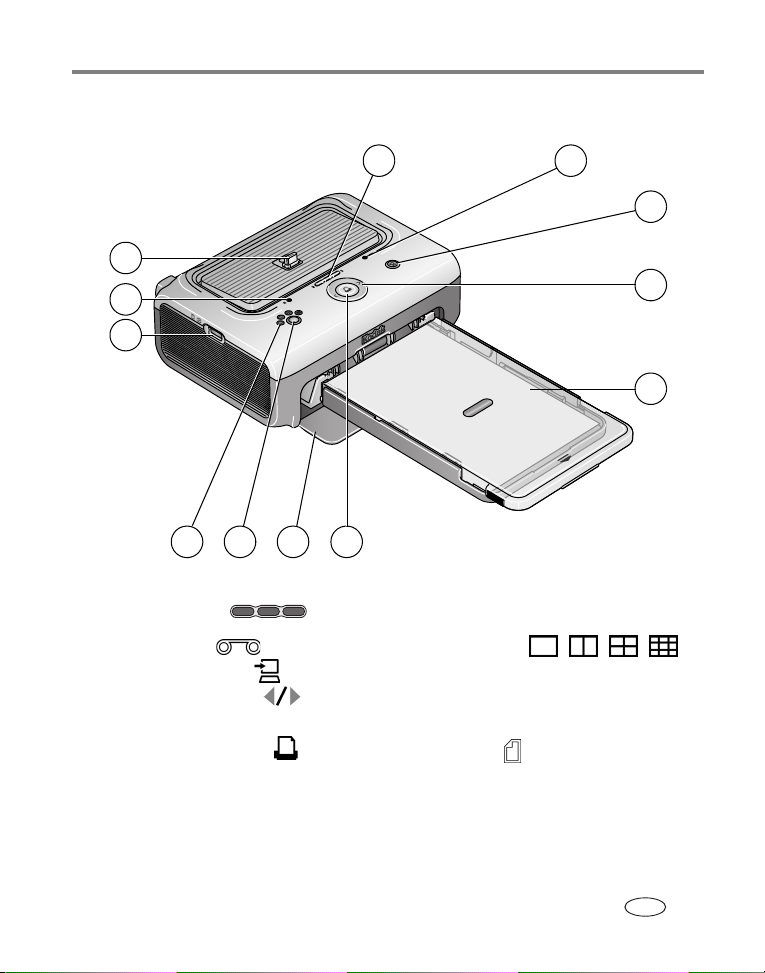
Näkymä edestä, ylhäältä ja sivulta
Tuoteominaisuudet
1
2
3
12
11
4
10
5
8
9
1 Akun latausvalot ja latauksen
palautuspainike
2
Värikasettivalo
3
Siirtopainike ja -valo
4
Vasen ja oikea ohjain
5
Paperikasetti
Tulostuspainike ja -valo
611
6
7
7 8Paperikasettilokeron luukku
Kuvakokopainike
910Kuvakokovalot , , ,
USB-liitäntä (valinnaista
Kodak-kortinlukijaa tai
PictBridge-yhteensopivaa laitetta varten)
Paperivalot
12
Kameran liitin
www.kodak.com/go/support
i
FI
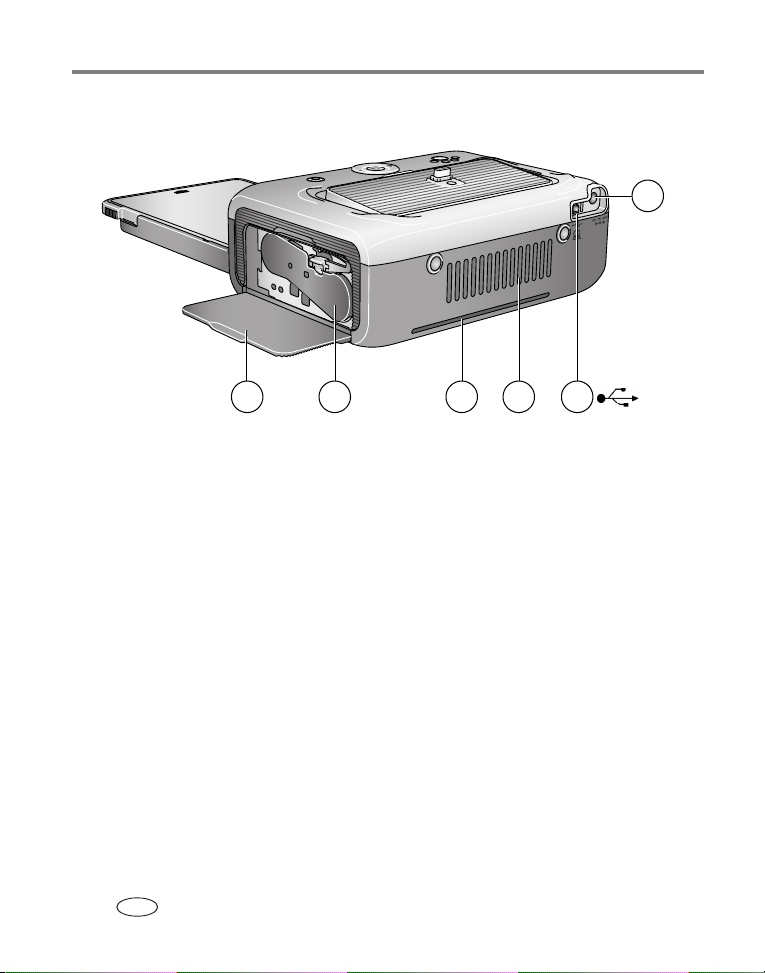
Tuoteominaisuudet
Näkymä takaa, ylhäältä ja sivulta
1
46 5
3
2
1 Virtaliitin (verkkoliitäntä) 4 Paperin kulkuaukko
2 USB-liitin (tietokoneeseen) 5 Värikasetti (asennettu kuten kuvassa)
3 Tuuletusaukot 6 Kasettikotelon luukku
ii www.kodak.com/go/support
FI
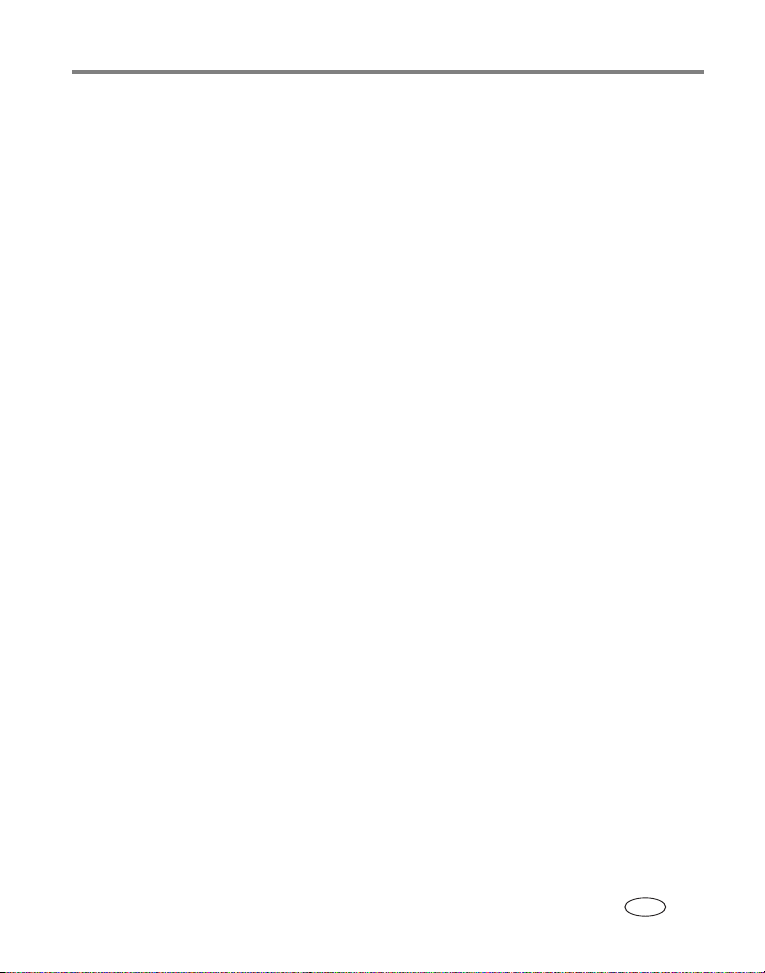
Sisällysluettelo 1
1 Alkuvalmistelut .....................................................................................1
Tulostavan telakointiaseman sijoittaminen..................................................... 1
Kameran oman välikkeen asentaminen..........................................................2
Virran kytkeminen......................................................................................... 3
Värikasetin käsitteleminen ja säilyttäminen....................................................3
Värikasetin asentaminen ja poistaminen........................................................ 4
Paperin käsittely ja säilytys ............................................................................5
Paperin lataaminen .......................................................................................6
Paperikasetin asentaminen ja poistaminen.....................................................7
2 Digitaalikameran alkuvalmistelut ..........................................................8
Oikean akun tai pariston valitseminen EasyShare-kameraan........................... 8
Digitaalikameran liittäminen telakointiasemaan ja lataaminen .....................10
Kuvanlaadun määrittäminen........................................................................12
Kuvien merkitseminen tulostusta varten....................................................... 12
3 Tulostaminen ilman tietokonetta ........................................................14
Tulostaminen digitaalikamerasta .................................................................14
Tulostaminen Kodak-kortinlukijasta............................................................. 15
Merkittyjen kuvien tulostaminen..................................................................16
Tulostaminen PictBridge-yhteensopivasta laitteesta......................................16
Tulostetun kuvan koon muuttaminen...........................................................17
Tulostuksen peruuttaminen .........................................................................20
Rei'itettyjen reunusten poistaminen paperista.............................................. 20
4 Ohjelman asentaminen .......................................................................21
Järjestelmän vähimmäisvaatimukset ............................................................21
Ohjelman asentaminen................................................................................21
www.kodak.com/go/support iii
FI
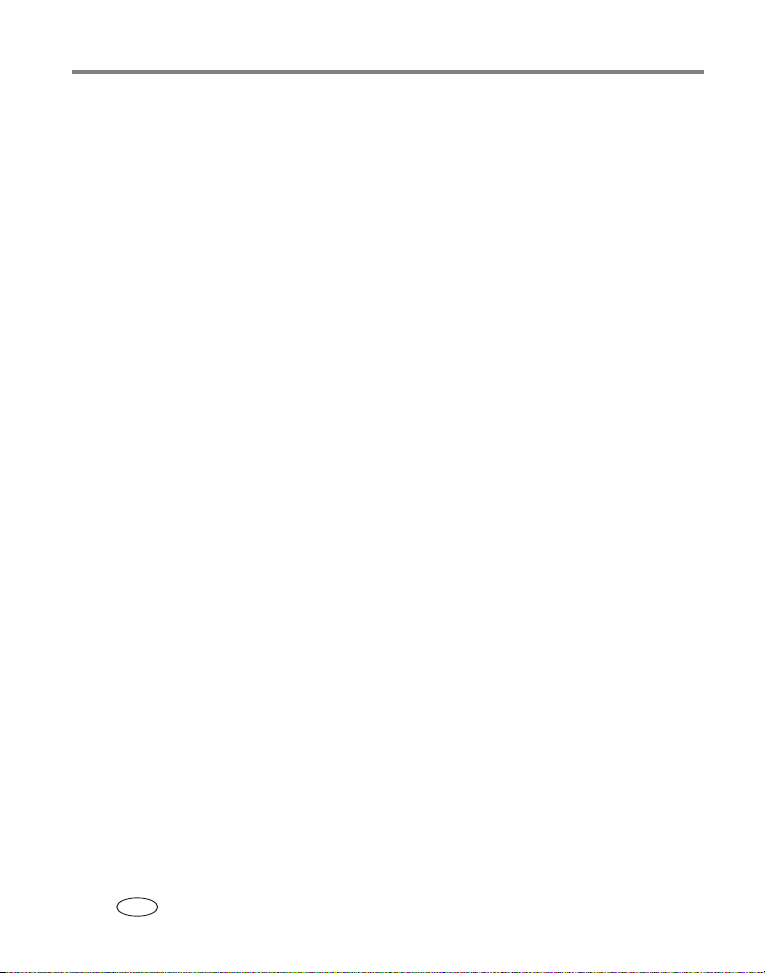
Sisällysluettelo
5 Tulostavan telakointiaseman käyttäminen tietokoneen kanssa ..........24
Tietokoneliitäntä......................................................................................... 24
Kuvien siirtäminen Kodak EasyShare -digitaalikamerasta.............................. 25
Kuvien siirtäminen Kodak-kortinlukijasta .....................................................26
Tulostaminen tietokoneelta .........................................................................27
Tulostuksen peruuttaminen .........................................................................30
6 Hoito ja kunnossapito .........................................................................31
Yleistä huollosta .........................................................................................31
Paperinsyöttörullan puhdistaminen..............................................................32
Tulostavan telakointiaseman kuljettaminen..................................................33
7 Vianmääritys .......................................................................................34
Tulostusongelmat........................................................................................34
Kuvien siirtoon ja tiedonsiirtoon liittyvät ongelmat .......................................42
Tulostavan telakointiaseman tilavalot ..........................................................43
8 Ohjeiden käyttäminen .........................................................................50
Hyödyllisiä linkkejä......................................................................................50
Puhelintuki..................................................................................................52
9 Liite .....................................................................................................54
Tulostavan telakointiaseman tekniset tiedot.................................................54
Tärkeitä turvaohjeita ...................................................................................55
Ohjelmistojen päivittäminen ........................................................................56
Ylimääräinen hoito ja kunnossapito............................................................. 57
Takuu .........................................................................................................57
Säännökset................................................................................................. 60
iv www.kodak.com/go/support
FI
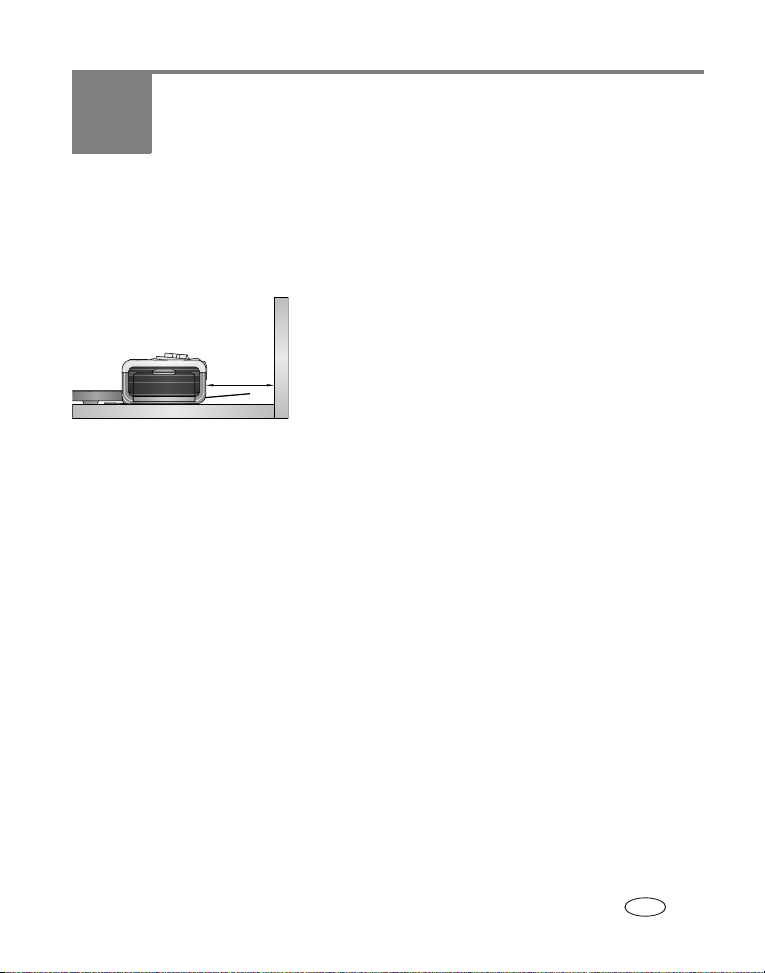
1 Alkuvalmistelut
Tulostavan telakointiaseman sijoittaminen
■ Aseta tulostava telakointiasema tasaiselle, puhtaalle ja pölyttömälle pinnalle
kuivaan paikkaan. Laite ei saa olla suorassa auringonvalossa.
■ Jätä tulostavan telakointiaseman taakse ainakin
13 cm vapaata tilaa paperin kulkua varten.
13 cm
■ Vältä sijoittamista ilmastointikanavien, avoimien ovien tai kulkuväylien lähelle,
missä laite tai paperi voi altistua runsaalle pölylle ja roskille. Ilmassa olevat pölyja likahiukkaset voivat vaikuttaa kuvan laatuun.
■ Jätä riittävästi vapaata tilaa tulostavan telakointiaseman ympärille, jotta voit
liittää ja irrottaa kaapelit, vaihtaa värikasetin ja lisätä paperia.
■ Varmista laitteen riittävä tuuletus tarkistamalla,
että sen päällä tai takana ei ole mitään.
■ Kytke USB-kaapelit niin, että ne eivät häiritse
paperin kulkua tulostavan telakointiaseman edessä
tai takana.
www.kodak.com/go/support 1
FI

Alkuvalmistelut
Kameran oman välikkeen asentaminen
TÄRKEÄÄ:
Kodak EasyShare -digitaalikameran oman välikkeen sekä muita lisätarvikkeita voi
ostaa osoitteesta www.kodak.com/go/accessories.
aseta kamera telakointiasemaan digitaalikameran mukana toimitetulla
kameran omalla välikkeellä, sillä kamera ei muutoin sovi kunnolla tulostavaan
telakointiasemaan.
■ Aseta kameran mukana toimitettu kameran oma
välike paikalleen.
TÄRKEÄÄ:
Kameran liittimestä riippuen saatat tarvita
myös Kodakin telakointiaseman sovitinta
D-26. Katso lisätietoja telakointiaseman
sovittimen mukana toimitettuihin ohjeisiin.
a Pura liitin pakkauksesta.
b Aseta välikkeen takimmaiset ulokkeet tulostavan
telakointiaseman takaosassa oleviin loviin.
c Paina välikkeen etuosa alas ja napsauta välike
paikalleen.
2 www.kodak.com/go/support
FI
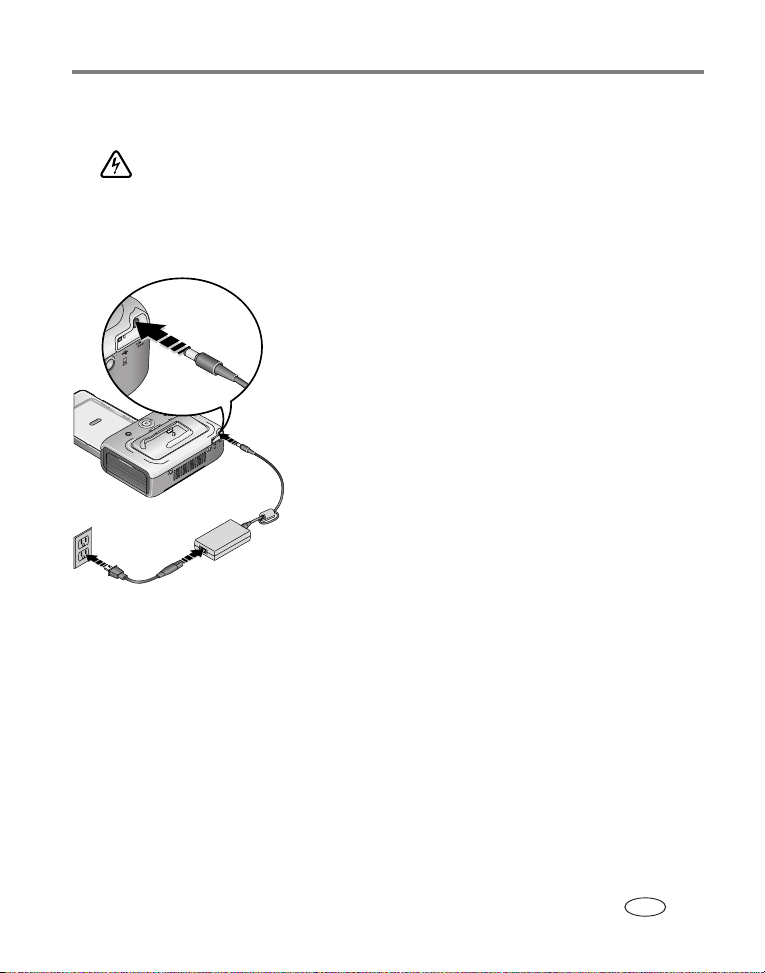
Alkuvalmistelut
Virran kytkeminen
SÄHKÖISKUVAARA:
Käytä vain tulostavan telakointiaseman mukana toimitettua vaihtovirtasovitinta. Muut
sovittimet tai johdot voivat vahingoittaa kameraa, telakointiasemaa tai tietokonetta.
1 Poista kamera tulostavasta telakointiasemasta.
2 Liitä vaihtovirtajohto ensin vaihtovirtasovittimeen ja
sitten tulostavan telakointiaseman takaosaan.
HUOMAUTUS: tulostavan telakointiaseman mukana toimitettu
vaihtovirtajohto voi olla erilainen kuin kuvassa ja se
on ehkä koottava.
3 Kytke vaihtovirtajohto pistorasiaan.
Vaihtovirtajohdon ja muita lisävarusteita voi ostaa
osoitteesta www.kodak.com/go/accessories.
Värikasetin käsitteleminen ja säilyttäminen
■ Parhaat tulosteet saadaan, kun värikasettia säilytetään paikassa, jonka lämpötila
30 °C:ta.
ei ylitä
■ Tartu värikasettiin kelan päistä, jotta värinauhaan ei jäisi sormenjälkiä.
■ Varmista, että värikasetit eivät ole suorassa auringonvalossa ja että niitä ei
säilytetä liian kuumassa tilassa (kuten pysäköidyssä autossa, jota aurinko
lämmittää).
www.kodak.com/go/support
3
FI

Alkuvalmistelut
Värikasetin asentaminen ja poistaminen
1 Avaa tulostavan telakointiaseman sivussa oleva kasettikotelon luukku.
2 Varmista, että kasetin värinauha ei ole löysällä.
Kiristä nauha työntämällä kasetin kela sisäänpäin ja
pyörittämällä kelaa myötäpäivään.
TÄRKEÄÄ:
3 Työnnä värikasetti varovasti sisään tarrapuoli
4 Sulje kasettikotelon luukku.
varo pyörittämästä kelaa tarpeettomasti, sillä
se voi vähentää tulostettavien kuvien määrää.
ylöspäin siten, että nuoli osoittaa tulostimeen päin.
Työnnä kasettia, kunnes se napsahtaa paikalleen.
TÄRKEÄÄ:
4 www.kodak.com/go/support
Värikasetti voi lukkiutua paikalleen paperivirheen vuoksi. Älä yritä poistaa
kasettia, ennen kuin olet selvittänyt paperivirheen. Varmista, että paperivalo on
sammunut, ennen kuin yrität poistaa värikasetin (lisätietoja paperivalosta on
kohdassa Tulostavan telakointiaseman tilavalot sivu 43).
Poista värikasetti avaamalla kasettikotelon luukku,
työntämällä vihreää vipua ylöspäin ja vetämällä
kasetti varovasti ulos.
FI
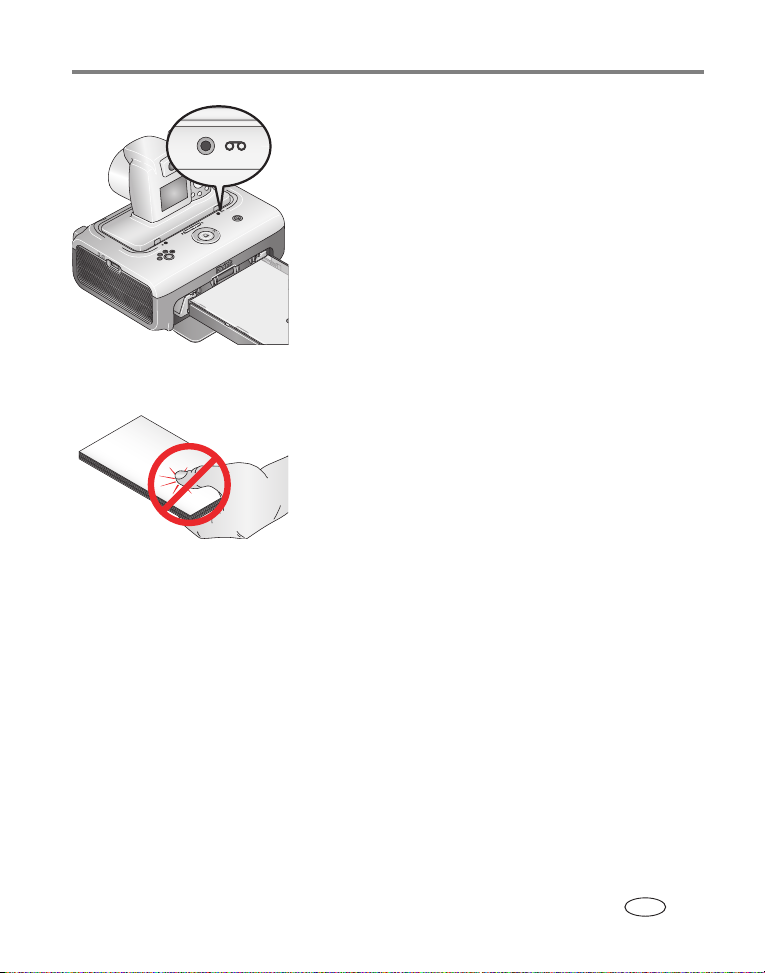
Alkuvalmistelut
■ Kun kasetti on melkein tyhjä, värikasettivalo vilkkuu
hitaasti useita sekunteja.
■ Kun kasetti on tyhjä, värikasettivalo palaa jatkuvasti
keltaisena.
Kun olet asentanut uuden värikasetin, paina
tulostuspainiketta poistaaksesi kasettivirheen ja
jatkaaksesi tulostamista.
Paperin käsittely ja säilytys
■ Tartu paperiin reunoista tai rei'itetyistä reunuksista,
jotta siihen ei jäisi sormenjälkiä. Älä kosketa
paperin kiiltävää puolta.
■ Poista paperikasetti säilytyksen ajaksi sekä sulje
kasetin kansi ja kasettikotelon luukku, jotta
papereihin ei kertyisi pölyä ja roskia. Säilytä paperit
suorassa.
■ Varmista, että paperit eivät ole suorassa auringonvalossa ja että niitä ei säilytetä
liian kuumassa tilassa (kuten pysäköidyssä autossa, jota aurinko lämmittää).
www.kodak.com/go/support
5
FI
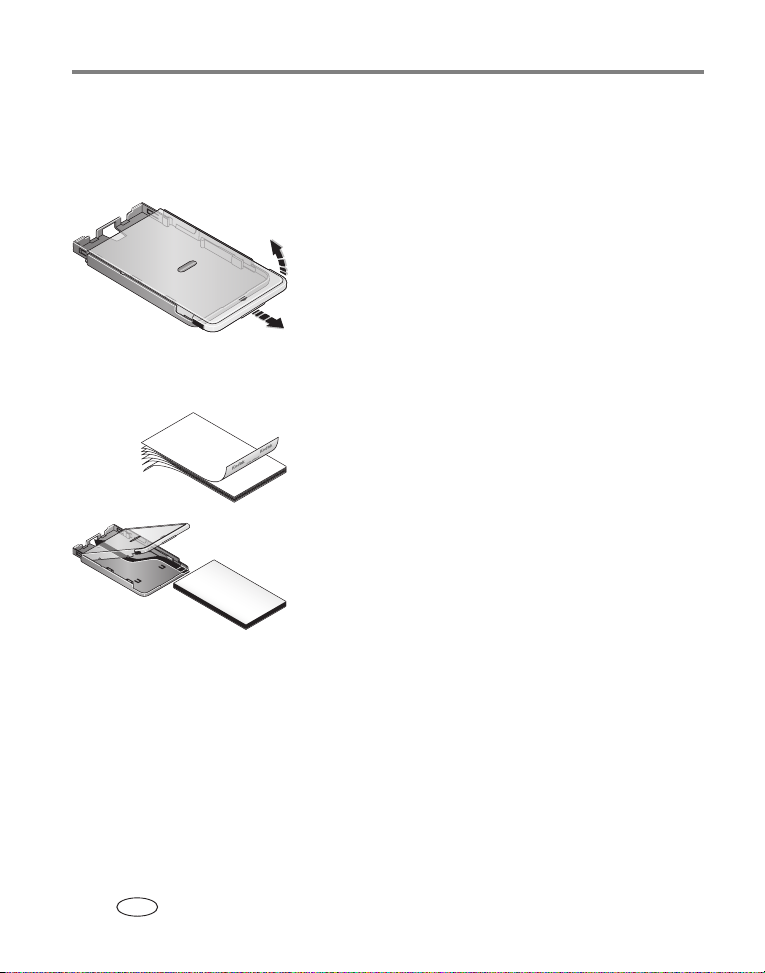
Alkuvalmistelut
Paperin lataaminen
1 Jos tulostavaan telakointiasemaan on asennettu paperikasetti, irrota se
(katso sivu 7).
2 Työnnä paperikasetin kantta taaksepäin noin 3 cm,
kunnes se napsahtaa paikoilleen. Nosta sitten
kasetin kannen päätä.
TÄRKEÄÄ:
3 Estä arkkien tarttuminen toisiinsa selaamalla
4 Aseta paperit kasettiin Kodak-logo alaspäin.
5 Sulje paperikasetin kansi.
Lataa kasettiin enintään 25 arkkia paperia.
Tarkista paperikasetin sisällä olevasta
ylärajaviivasta, että paperia ei ole liikaa.
Älä käytä paperia, jossa ei ole rei'itettyjä
reunuksia. Älä kosketa paperin kiiltävää
puolta, jotta paperiin ei jäisi sormenjälkiä.
paperipino varovasti läpi.
Kodakin värikasetti- ja paperipakkauksia sekä muita lisävarusteita voi ostaa
Kodak-tuotteiden jälleenmyyjältä tai osoitteesta www.kodak.com/go/accessories.
6 www.kodak.com/go/support
FI
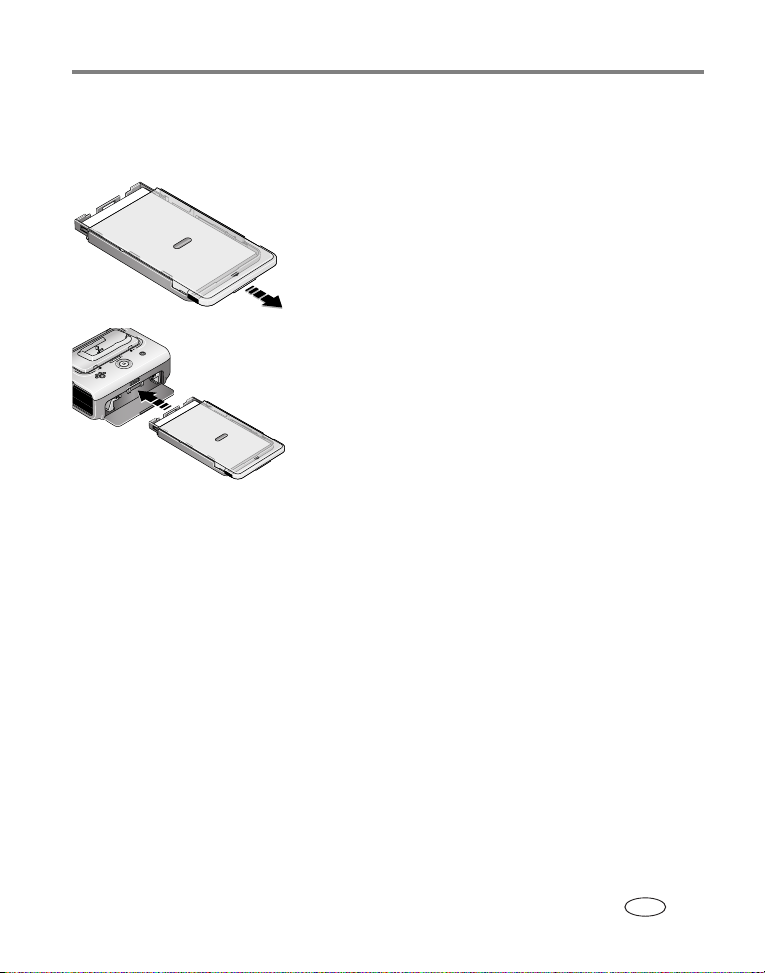
Alkuvalmistelut
Paperikasetin asentaminen ja poistaminen
1 Avaa tulostavassa telakointiasemassa olevan paperikasettilokeron luukku.
2 Työnnä paperikasetin kantta taaksepäin noin 3 cm,
kunnes se napsahtaa paikalleen.
3 Työnnä paperikasetti tulostimen kasettipaikkaan,
kunnes se lukkiutuu paikalleen.
TÄRKEÄÄ:
Irrota paperikasetti vetämällä se ulos.
Sulje paperikasetin kansi ja kasettikotelon luukku, jotta papereihin ei keräänny pölyä
ja roskia.
■ Kun paperikasetti on tyhjä, keltainen paperivalo palaa tasaisesti.
Kun olet täyttänyt ja asentanut paperikasetin, poista paperivirhe ja jatka tulostusta
painamalla tulostuspainiketta.
voit varmistaa, että paperikasetti on asetettu
oikein, kun paperikasetin kansi on auki
asennuksen aikana.
www.kodak.com/go/support
7
FI
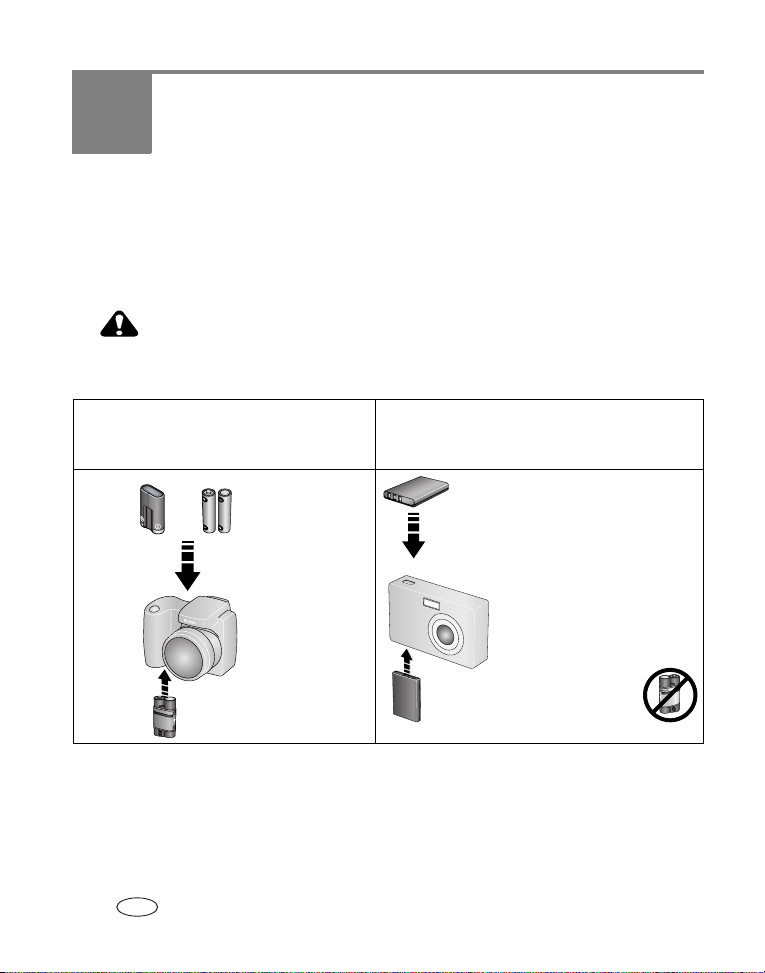
2 Digitaalikameran
alkuvalmistelut
Oikean akun tai pariston valitseminen EasyShare-kameraan
VAARA:
Takuu ei kata luvattomien lisälaitteiden käytöstä aiheutuvia
vahinkoja.
Jos EasyShare-digitaalikameran
vakiovarusteena on kertakäyttöiset
paristot
Litium
3 V, CRV3
* Sisältö saattaa muuttua.
HUOMAUTUS: Ladattavia Kodak EasyShare Ni-MH- ja Kodak Li-Ion -akkuja ei toimiteta ladattuina. Lataa
8 www.kodak.com/go/support
TAI
ne täyteen, ennen kuin käytät niitä EasyShare-kamerassa (katso sivu 10). Lisätietoja
erimerkkisten ImageLink -järjestelmän kanssa yhteensopivien kameroiden akuista ja
paristoista on kameran käyttöoppaasta.
FI
2 AA, 1,5 V
Käytä tulostavan
telakointiaseman
mukana
toimitettua
ladattavaa
Ni-MH-akkua.*
Jos EasyShare-digitaalikameran
vakiovarusteena on ladattava Li-Ion-akku
Asenna akku kameraan.
Älä käytä tulostavan
telakointiaseman
mukana toimitettua
ladattavaa
Ni-MH-akkua.*
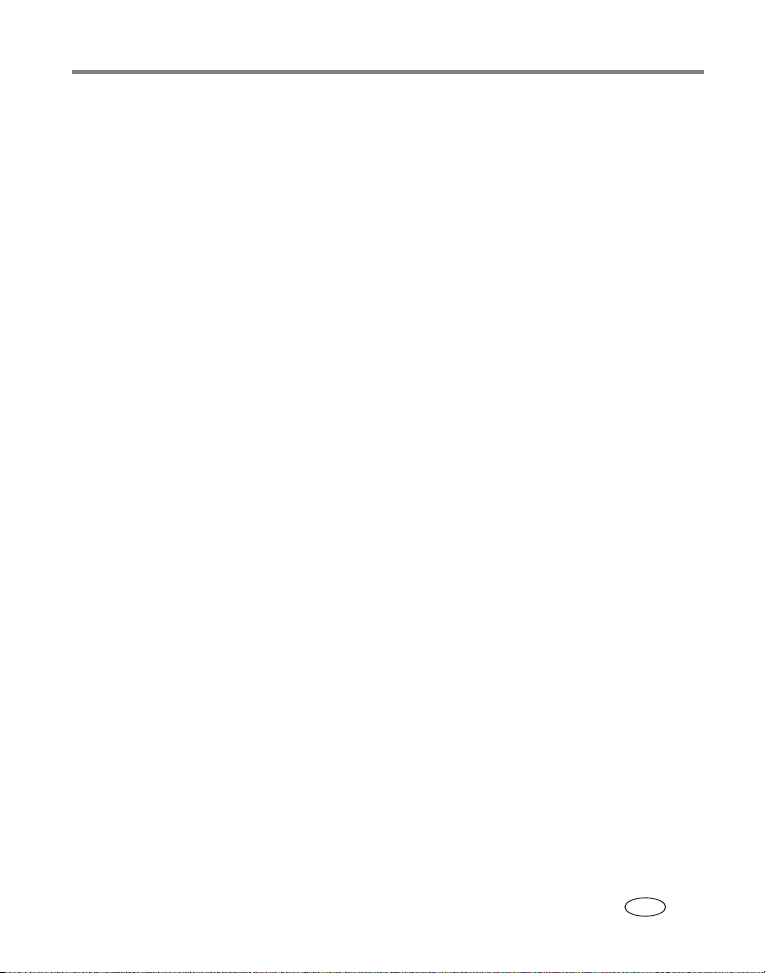
Digitaalikameran alkuvalmistelut
Akun ja paristojen käyttöiän pidentäminen
■ Rajoita seuraavia toimintoja, jotka kuluttavat akkua ja paristoja nopeasti:
– kuvien tarkasteleminen kameran näytössä
– kameran näytön käyttäminen etsimenä
– salaman liiallinen käyttäminen.
■ Akun tai pariston kosketuspinnoissa oleva lika voi lyhentää sen käyttöikää. Pyyhi
kosketuspinnat puhtaalla kuivalla liinalla, ennen kuin asetat akun tai pariston
kameraan.
■ Akun tai paristojen suorituskyky heikkenee alle 5 °C:n lämpötilassa. Kun käytät
kameraa kylmissä olosuhteissa, pidä mukana vara-akkuja tai -paristoja ja pidä ne
lämpiminä. Älä hävitä kylmää akkua tai paristoja, sillä ne voivat olla edelleen
käyttökelpoisia normaalilämpötilaan palauduttuaan.
■ Jos yhdellä Kodak EasyShare Ni-MH -akun latauksella voi ottaa vain alle 20 kuvaa
(eikä mikään edellisistä neuvoista auta), harkitse akun latauksen palauttamista
(katso sivu 11).
Lisätietoja akuista ja paristoista on kameran käyttöoppaassa sekä osoitteessa
www.kodak.com/global/en/service/batteries/batteryUsage.jhtml.
www.kodak.com/go/support
9
FI

Digitaalikameran alkuvalmistelut
Digitaalikameran liittäminen telakointiasemaan ja lataaminen
Kun digitaalikamera on liitetty telakointiasemaan, kuvia voi tulostaa suoraan
kamerasta ja siirtää kamerasta tietokoneeseen. Lisäksi telakointiasema voi myös
ladata kameran akun.
Tulostava Kodak EasyShare -telakointiasema (sarja 3) on yhteensopiva ImageLink
-tulostusjärjestelmän kanssa. Kodak EasyShare -digitaalikameroiden lisäksi
telakointiasemaan voi liittää muita ImageLink-järjestelmään yhteensopivia
digitaalikameroita.
1 Varmista, että tulostavaan telakointiasemaan on asennettu kameran oma välike
(katso sivu 2) ja että kameraan on asetettu telakointiasemassa lataamiseen sopiva
akku (katso sivu 8).
2 Aseta kamera tulostavaan telakointiasemaan. Paina
alaspäin, jotta liitin asettuu paikalleen.
Huolehdi siitä, ettei kameran ranne- tai kaulahihna
ole paperin tiellä tulostavan telakointiaseman etutai takaosassa.
Kameraan tulee nyt virta tulostavan telakointiaseman
eikä kameran akun kautta.
■ Ladattavan EasyShare Ni-MH -akun ja ladattavan
Kodak EasyShare Li-Ion -akun latausaika on
enintään 3 tuntia.
10 www.kodak.com/go/support
FI
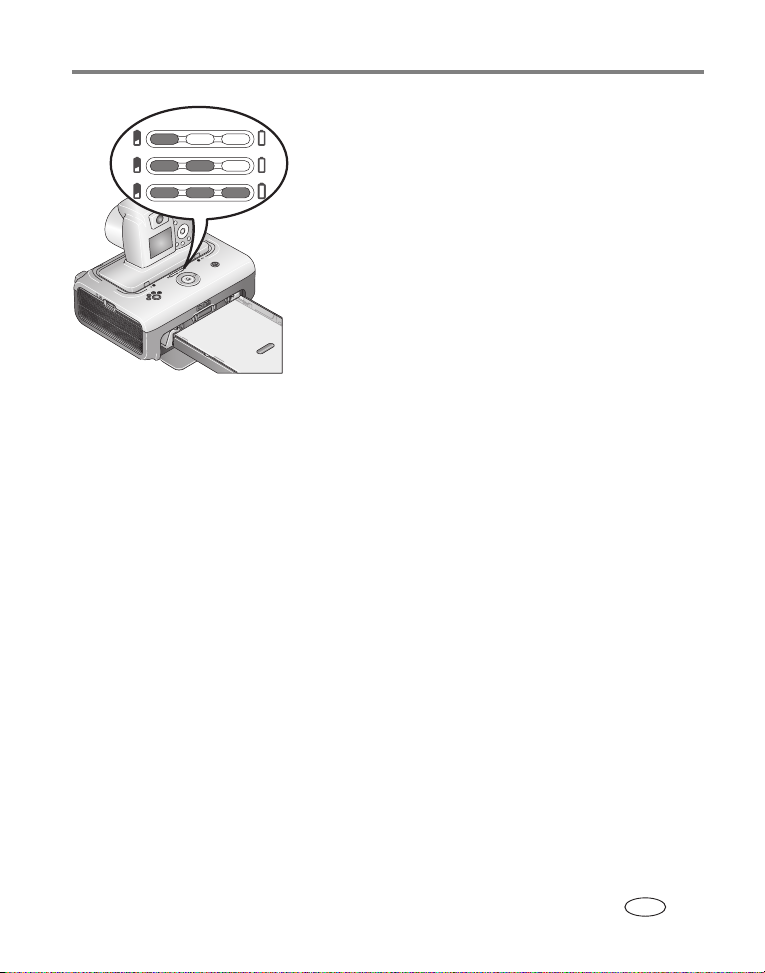
Digitaalikameran alkuvalmistelut
■ Akun latausvalot syttyvät latauksen edetessä,
ja akku on latautunut, kun kaikki kolme valoa
palavat.
■ Latauksen voi säilyttää jättämällä kameran
tulostavaan telakointiasemaan.
Lisätietoja erimerkkisten ImageLink -järjestelmän
kanssa yhteensopivien kameroiden akuista ja
paristoista on kameran käyttöoppaasta.
Ladattavan Kodak EasyShare Ni-MH-akun latauksen palauttaminen
HUOMAUTUS: Vain Kodak EasyShare Ni-MH-akkujen latauksen voi palauttaa akun palautustoiminnolla.
Li-Ion-akun latausta ei tarvitse palauttaa. Lisätietoja erimerkkisten ImageLink -järjestelmän
kanssa yhteensopivien kameroiden akuista ja paristoista on kameran käyttöoppaasta.
Jos yhdellä Kodak EasyShare Ni-MH -akun latauksella voi ottaa vain alle 20 kuvaa,
noudata kohdassa Akun ja paristojen käyttöiän pidentäminen sivu 9 olevia vihjeitä.
Jos niistä ei ole apua, akun lataus on palautettava. Latauksen palautussyklin aikana
akku tyhjenee täysin ja latautuu sitten uudelleen.
HUOMAUTUS: Kokonainen latauksen palautussykli voi kestää jopa 8 tuntia riippuen siitä, kuinka paljon
akussa on jäljellä virtaa. Parhaimman tuloksen saa palauttamalla akun latauksen yön
aikana, sillä tyhjennys- ja latausjaksoa ei saa keskeyttää.
1 Varmista, että ladattava Ni-MH-akku on kamerassa.
2 Aseta EasyShare-kamerasi tulostavaan telakointiasemaan (katso sivu 10).
www.kodak.com/go/support
11
FI
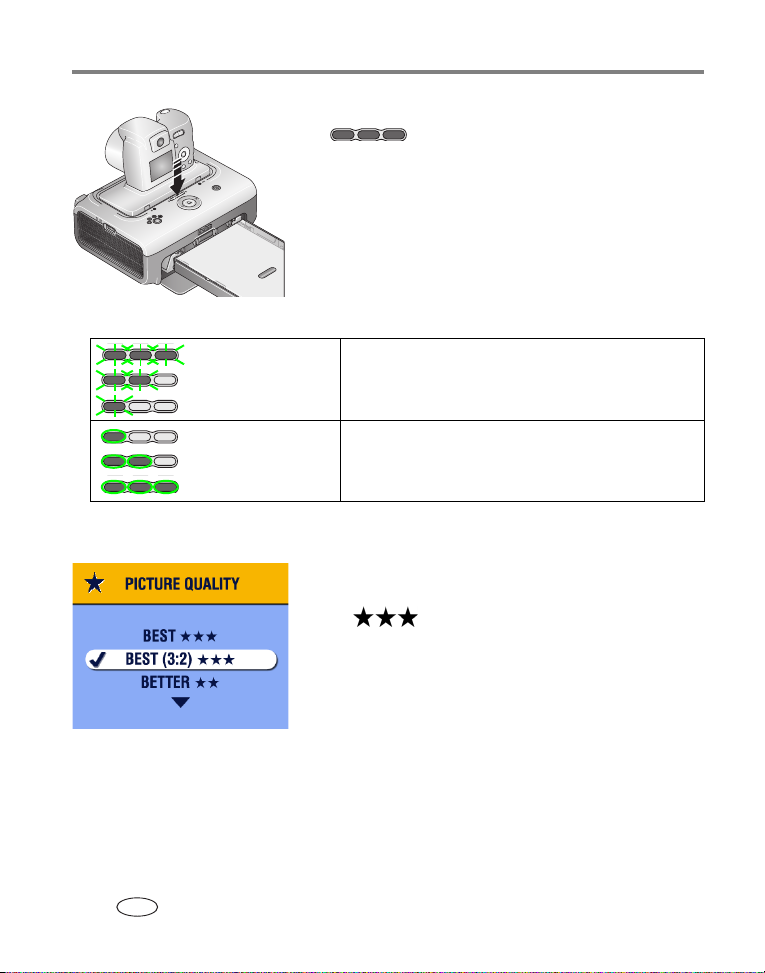
Digitaalikameran alkuvalmistelut
3 Pidä akun latausvalo- ja latauksen palautuspainike
alhaalla, kunnes akun latausvalot
alkavat vilkkua vihreinä (noin 5 sekuntia).
Latausvalot ilmoittavat latauksen palauttamisasteen.
Vilkkuvien vihreiden
valojen määrä
vähenee.
Jatkuvasti palavia
vihreitä valoja syttyy
lisää.
Akun latausta puretaan (valot sammuvat purkamisen
edetessä).
Akkua ladataan (valot syttyvät latauksen edetessä).
Akku on latautunut, kun kaikki kolme valoa palavat.
Kuvanlaadun määrittäminen
Valitse ennen kuvien ottamista digitaalikamerasi
kuvanlaaduksi (tai kuvantarkkuudeksi)
3:2 . Näin varmistat, että ottamasi kuvat ja
tulostavassa telakointiasemassa käytettävä paperi
ovat yhteensopivia ja ettei osa kuvasta jää
tulosteen ulkopuolelle.
Katso lisätietoja kameran käyttöohjeesta.
Kuvien merkitseminen tulostusta varten
HUOMAUTUS: Seuraava toimi koskee Kodak EasyShare -digitaalikameroita. Lisätietoja erimerkkisten
ImageLink -järjestelmän kanssa yhteensopivien kameroiden akuista ja paristoista on
kameran käyttöoppaasta.
12 www.kodak.com/go/support
FI
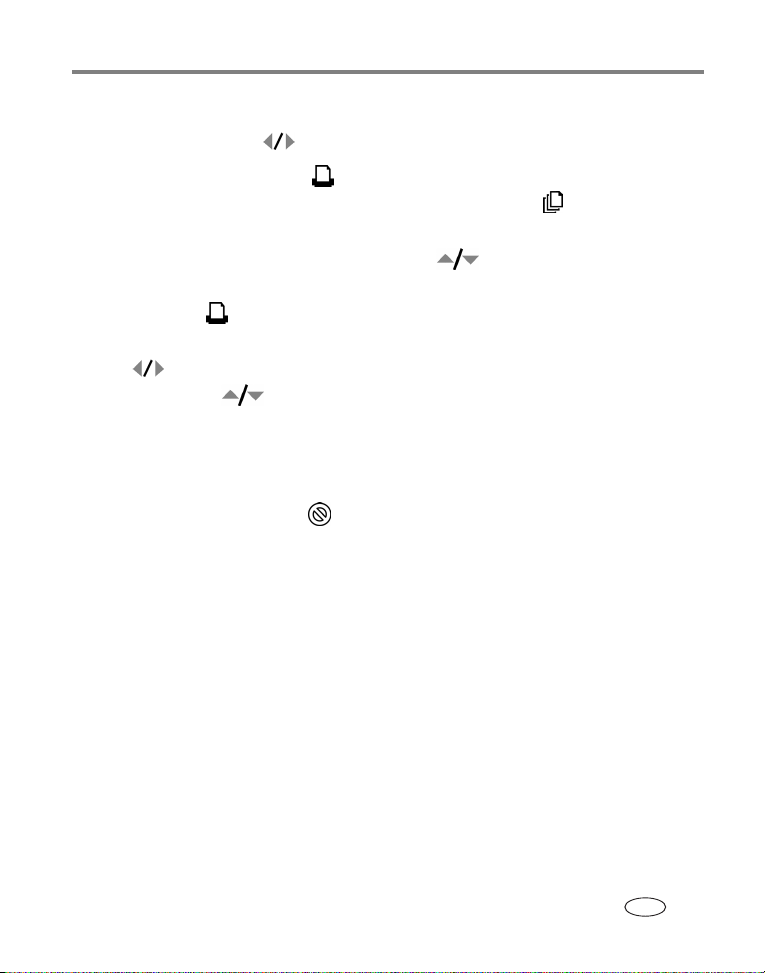
Digitaalikameran alkuvalmistelut
1 Paina share (lähetä) -painiketta.
2 Etsi kuva valitsemalla .
3 Varmista, että Print (Tulosta) on korostettuna. Jos haluat merkitä kaikki saman
kuvatallennuspaikan kuvat, korosta Print All (Tulosta kaikki) ja paina sitten
OK-painiketta.
4 Valitse tulosteiden määrä (0 - 99) painamalla -painikkeita. Oletusmäärä on
yksi. Jos määräksi valitaan nolla, valitun kuvan merkintä poistetaan.
Tulostuskuvake näkyy tila-alueella.
■ Voit määrittää tulosteiden määrän muille kuville. Etsi kuvat painamalla
-painikkeita. Säilytä tulosteiden määrä ennallaan tai muuta sitä
valitsemalla .
5 Paina OK-painiketta.
6 Poistu painamalla share (lähetä) -painiketta.
HUOMAUTUS: voit poistaa kaikkien kuvien tulostusmerkinnät valitsemalla Share (Lähetä) -valikosta Cancel
Prints (Peruuta tulostus) ja painamalla OK-painiketta.
Käyttöoppaassa on myös lisätietoja merkittyjen kuvien tulostamisesta
digitaalikamerasta. Katso sivu 16. Käyttöoppaassa on myös lisätietoja merkittyjen
kuvien tulostamisesta tietokoneelta. Katso sivu 27.
www.kodak.com/go/support
13
FI
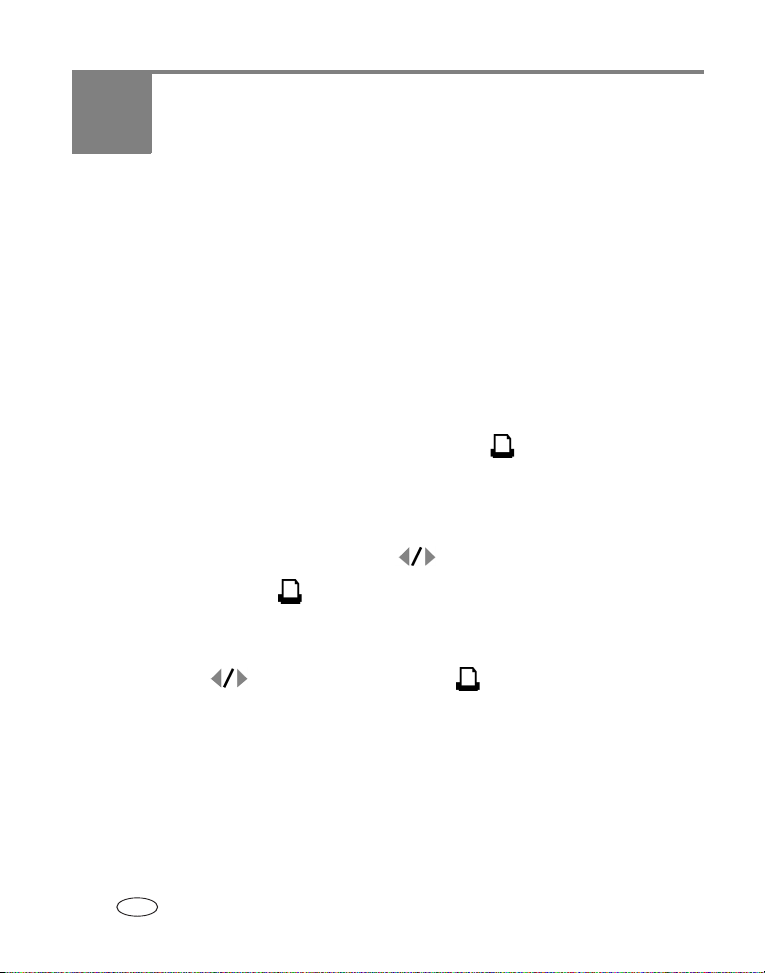
3 Tulostaminen ilman
tietokonetta
TÄRKEÄÄ:
Älä poista papereita tai paperikasettia äläkä irrota kameraa, ennen kuin
tulostus on valmis. Näin estät virheellisen paperinsyötön ja paperitukokset.
Tulostaminen digitaalikamerasta
1 Ota kuva kameralla (lisätietoja on kameran käyttöohjeessa).
2 Aseta kamera tulostavaan telakointiasemaan (katso sivu 10).
Uusi tai viimeksi otettu kuva tulee kameran näyttöön.
■ Tulosta valittu kuva painamalla tulostuspainiketta .
HUOMAUTUS: jos merkitsit kuvat tulostusta varten digitaalikamerassa etkä tulostanut valittua kuvaa,
kaikki merkityt kuvat tulostetaan (katso sivu 16).
■ Paina tulostavan telakointiaseman vasenta tai oikeaa ohjainta. Voit katsoa tai
valita tulostettavat kuvat painamalla -painikkeita.
3 Paina tulostuspainiketta .
Kopiointi-ikkuna avautuu.
■ Jos haluat tulostaa useamman kuin yhden kopion, valitse kopioiden määrä
painamalla -painikkeita. Valitse lopuksi .
(Jos et paina mitään painiketta, tulostus käynnistyy automaattisesti 10 sekunnin
kuluttua.)
14 www.kodak.com/go/support
FI
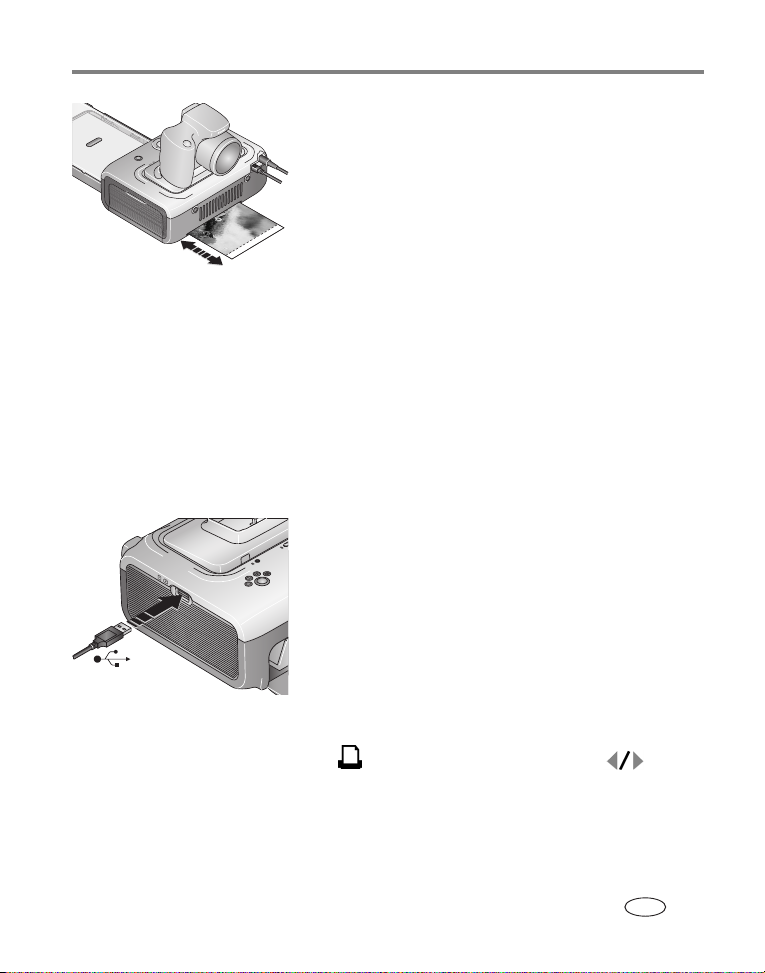
Tulostaminen ilman tietokonetta
Tulostusvalo vilkkuu ja tulostus käynnistyy. Paperi
kiertää tulostimessa neljä kertaa, ennen kuin valmis
kuva tulee pois tulostimesta. Kolmella ensimmäisellä
kierroksella kuvaan lisätään keltainen, magenta ja
syaani värikerros. Neljännellä kerralla lisätään kuvaa
suojaava Kodak XtraLife -pinnoite.
Tulostaminen Kodak-kortinlukijasta
Tulostava Kodak EasyShare -telakointiasema (sarja 3) on yhteensopiva Kodak 8-in-1ja Kodak 6-in-1 -kortinlukijan kanssa (myydään erikseen). Muut Kodak USB
-kortinlukijat saattavat toimia tulostavan telakointiaseman kanssa, mutta muiden
valmistajien kortinlukijoita ei tueta.
1 Parhaimmat tulokset saadaan, kun kuvat merkitään tulostettaviksi muistikortilla
(katso sivu 12tai hae lisätietoja kameran käyttöoppaasta). Jos et merkitse
muistikortilla olevia kuvia, voit tulostaa vain kortin uusimman kuvan.
2 Kytke kortinlukijan USB-liitin tulostavan
telakointiaseman sivussa olevaan USB-liittimeen.
HUOMAUTUS: jos kortinlukija on jo kytketty, mutta yhteys ei ole
enää käytettävissä, muodosta yhteys uudelleen
irrottamalla USB-kaapeli ja kytkemällä se sitten
takaisin.
3 Aseta muistikortti kortinlukijaan. (Lisätietoja on
kortinlukijan käyttöohjeessa.) Aseta lukijaan vain
yksi kortti kerrallaan.
4 Aloita tulostaminen valitsemalla tai peruuta tulostus painamalla
-painikkeita.
Kodakin kortinlukuja ja muita lisävarusteita voi ostaa Kodak-tuotteiden
jälleenmyyjältä tai osoitteesta www.kodak.com/go/accessories.
www.kodak.com/go/support
15
FI
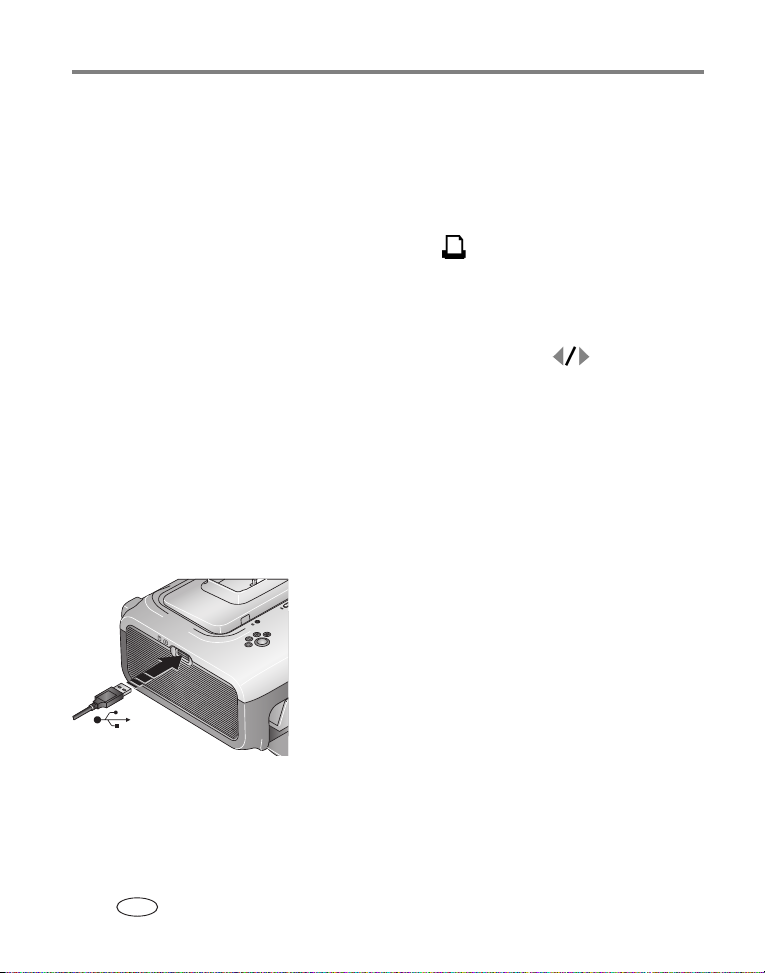
Tulostaminen ilman tietokonetta
Merkittyjen kuvien tulostaminen
Jos kamerassa tai muistikortilla on tulostusta varten merkittyjä kuvia (katso sivu 12 tai
kameran käyttöohje), tulostava telakointiasema voi haluttaessa tulostaa merkityt
kuvat ensin. Jos kamera on asetettu telakointiasemaan, kameran näyttöön tulee
merkittyjen kuvien löytymistä osoittava viesti.
■ Merkittyjen kuvien tulostaminen – paina -painiketta.
Tulostusvalo vilkkuu, tulostus käynnistyy ja merkityt kuvat tulostetaan. Kun kamerassa
tai muistikortilla tulostettavaksi merkityt kuvat tulostetaan, niiden tulostusmerkinnät
poistetaan.
■ Merkittyjen kuvien tulostamisen ohittaminen – paina -painikkeita.
Viesti häviää 10 sekunnin kuluttua, jos mitään valintoja ei tehdä.
Tulostaminen PictBridge-yhteensopivasta laitteesta
Tulostava Kodak EasyShare -telakointiasema (sarja 3) sisältää PictBridge-tekniikan,
jonka ansiosta laitteesta voi tulostaa muista PictBridge-yhteensopivista kameroista ja
laitteista.
1 Kiinnitä PictBridge-yhteensopivan laitteen USB-liitin
tulostavan telakointiaseman sivussa sijaitsevaan
USB-liittimeen.
HUOMAUTUS: jos PictBridge-yhteensopiva laite on jo kytketty,
mutta yhteys ei ole enää käytettävissä, muodosta
yhteys uudelleen irrottamalla USB-kaapeli ja
kytkemällä se sitten takaisin.
2 PictBridge-yhteensopivalla laitteella voi katsoa ja tulostaa kuvia sekä valita
tulostusasetuksia. Lisätietoja on laitteen käyttöohjeissa.
16 www.kodak.com/go/support
FI

Tulostaminen ilman tietokonetta
Tulostetun kuvan koon muuttaminen
1 Noudata digitaalikameran (katso sivu 14), Kodak-kortinlukijan (katso sivu 15) tai
PictBridge-yhteensopivan laitteen (katso sivu 16) tulostusohjeita.
2 Kun valitset ja muutat asetuksia ennen tulostusta, selaa kuvakokoja ja valitse
sopiva painamalla kuvakokopainiketta toistuvasti:
Kuvakokoasetus Tulosteiden määrä ja koko yhdellä arkilla
1 kuva (täysi kuva) Yksi 100 x 150 mm:n kuva
2 kuvaa (korttikoko) Enintään kaksi 54 x 85 mm:n kuvaa
4 kuvaa (lompakkokoko) Enintään neljä 50 x 75 mm:n kuvaa
9 kuvaa (minikuva) Enintään yhdeksän 34 x 50 mm:n kuvaa
3 Jatka muuttamalla muita asetuksia tai aloita tulostus.
Oletuskuvakoon muuttaminen
■ Valitse kuvakoko (katso edellä oleva kohta) ja pidä kuvakokopainiketta alhaalla 4
sekuntia.
Valitun kuvakoon merkkivalo vilkkuu ja jää palamaan.
Kuvakoon vaikutus kopioiden määrään
Useimmissa tapauksissa kuvakokoasetus määrittää myös tulostettavien kappaleiden
määrän. Jos esimerkiksi päätät tulostaa 2 kuvaa, arkille tulostetaan kaksi kopiota.
Merkittyjä kuvia tulostettaessa (katso sivu 16) kameran tai laitteen asetus määrittää
tulostettavien kappaleiden määrän. Jos esimerkiksi kamerassa on kolme merkittyä
kuvaa, joita on määritetty tulostumaan yksi kappale, ja tulostavassa
telakointiasemassa on valittu asetukseksi 4 ylöspäin, yhdelle arkille tulostetaan kolme
50 x 75 mm:n kuvaa.
Parhaimmat tulokset saadaan valitsemalla kuvakoko tai kappalemäärä (kamerassa tai
laitteessa), joka käyttää paperin valkoisen tilan mahdollisimman tehokkaasti.
www.kodak.com/go/support
17
FI

Tulostaminen ilman tietokonetta
HUOMAUTUS: Kun tulostat PictBridge-yhteensopivasta laitteesta (katso sivu 16), kuvakoko ja kopioiden
määrä määritetään laitteen useiden kuvien ja kopioiden asetuksella. Muuta nämä asetukset
ennen tulostamista. Jos valitsemasi kuvakoko ei vastaa mitään tulostavan telakointiaseman
kuvakokoasetuksista, telakointiaseman asetuksista valitaan automaattisesti lähin vastaava
asetus.
Eri kuvien tulostaminen samalle arkille
1 Merkitse digitaalikamerassa kuvat, jotka haluat
tulostaa (katso sivu 12).
2 Aseta kamera tulostavaan telakointiasemaan tai
aseta muistikortti kameraan liitettyyn Kodak 8-in-1
tai 6-in-1 -kortinlukijaan (myydään erikseen).
Jos kamera on asetettu telakointiasemaan, kameran
näyttöön tulee merkittyjen kuvien löytymistä osoittava
viesti.
3 Voit selata kuvia ja valita tulostettavaksi enintään
2 , 4 tai 9 kuvaa (kuvakoosta
riippuen), kun painat kuvakokopainiketta
toistuvasti. (Katso sivu 17).
4 Aloita tulostaminen painamalla -painiketta.
HUOMAUTUS:
jos valitset kuvasta useita kopioita, kun merkitset niitä kamerassa, nämä
kuvat tulostetaan samalle arkille (lisätietoja jäljempänä).
18 www.kodak.com/go/support
FI

Tulostaminen ilman tietokonetta
Samojen kuvien tulostaminen samalle arkille
Menetelmä 1: määrittämällä asetukset digitaalikamerassa
1 Merkitse digitaalikamerassa kuvat, jotka haluat
tulostaa (katso sivu 12). Valitse kunkin kuvan
kohdalla tulostettavien kuvien määrä.
2 Aseta kamera tulostavaan telakointiasemaan tai
aseta muistikortti kameraan liitettyyn Kodak 8-in-1
tai 6-in-1 -kortinlukijaan (myydään erikseen).
Jos kamera on asetettu telakointiasemaan, kameran
näyttöön tulee merkittyjen kuvien löytymistä osoittava
viesti.
3 Voit valita tulostettavaksi enintään 2 , 4 tai
9 kuvaa (kuvakoosta riippuen), kun painat
kuvakokopainiketta toistuvasti. (Katso sivu 17).
4 Aloita tulostaminen painamalla -painiketta.
Menetelmä 2: käyttämällä tulostavaa telakointiasemaa
■ Aseta kamera tulostavaan telakointiasemaan tai aseta muistikortti kameraan
liitettyyn Kodak 8-in-1 tai 6-in-1 -kortinlukijaan (myydään erikseen).
Uusi tai viimeksi otettu kuva tulee kameran näyttöön.
■ Paina tulostavan telakointiaseman vasenta tai oikeaa ohjainta. Voit katsoa tai
valita tulostettavat kuvat painamalla -painikkeita.
5 Paina tulostuspainiketta .
Kopiointi-ikkuna avautuu.
■ Valitse kopioiden määrä painamalla -painikkeita. Paina lopuksi
painiketta .
(Jos et paina mitään painiketta, tulostus käynnistyy automaattisesti
10 sekunnin kuluttua.)
www.kodak.com/go/support
19
FI

Tulostaminen ilman tietokonetta
Tulostuksen peruuttaminen
■ Pidä -painiketta alhaalla 2 sekuntia.
Tulostustyö peruutetaan ja tulostava telakointiasema poistaa paperin. Jos peruutat
tulostuksen kuvan neljännen tulostuskierroksen aikana (läpinäkyvän pinnoitteen
tulostus), laite poistaa tulosteen, kun se on valmis.
HUOMAUTUS: tulostustyön peruuttaminen tulostuspainikkeella onnistuu vain, kun tulostat
telakointiasemaan asetetusta kamerasta.
Rei'itettyjen reunusten poistaminen paperista
TÄRKEÄÄ:
Poista rei'itetyt reunukset vasta tulostamisen jälkeen. Jos paperissa ei ole
rei'itettyjä reunuksia, laite ei syötä sitä oikein.
1 Taita reunukset ensin ylös ja sitten alas.
2 Poista reunukset ja hävitä ne.
20 www.kodak.com/go/support
FI

4 Ohjelman asentaminen
Järjestelmän vähimmäisvaatimukset
Windows-tietokoneet Macintosh-tietokoneet
■ Windows 98-, 98 SE-, ME-, 2000 SP1-
tai XP-käyttöjärjestelmä
■ Internet Explorer 5.01 tai uudempi
■ Vähintään 233 MHz:n suoritin
■ 64 Mt RAM-muistia (Windows XP:
128 Mt)
■ 200 Mt vapaata kiintolevytilaa
■ CD-asema
■ Vapaa USB-portti
■ Värinäyttö, 800 x 600 pikseliä (suositus:
16-bittinen tai 24-bittinen)
Ohjelman asentaminen
TÄRKEÄÄ:
1 Sulje kaikki tietokoneen avoinna olevat ohjelmat
2 Aseta Kodak EasyShare -ohjelmalevy CD-asemaan.
■ Power Mac G3-, G4-, G5-, G4 Cube-, iMac-,
PowerBook G3-, G4- tai iBook-tietokoneet
■ Mac OS 10.2 tai uudempi
■ Safari 1.0 tai uudempi täydellistä asennusta
varten
■ 128 Mt RAM-muistia
■ 200 Mt vapaata kiintolevytilaa
■ CD-asema
■ Vapaa USB-portti
■ Värinäyttö, 1 024 x 768 pikseliä (suositus:
tuhansia tai miljoonia värejä)
asenna Kodak EasyShare -ohjelmisto, ennen
kuin liität tulostavan telakointiaseman
tietokoneeseen.
(myös virustorjuntaohjelmat).
www.kodak.com/go/support 21
FI

Ohjelman asentaminen
3 Lataa ohjelmisto seuraavasti:
Windows-tietokone – jos asennusikkuna ei tule näyttöön, valitse Start
(Käynnistä) -valikosta Run (Suorita) ja kirjoita ikkunaan d:\setup.exe, jossa d on
CD-aseman tunnus.
Mac OS X -tietokone – kaksoisnapsauta työpöydällä olevaa CD-kuvaketta ja
napsauta sitten asennuskuvaketta.
4 Asenna ohjelmisto näyttöön tulevien ohjeiden mukaisesti.
■ Valitse Complete (Täysi), jos haluat asentaa yleisimmät sovellukset
automaattisesti. Jos haluat valita asennettavat sovellukset, valitse Custom
(Mukautettu).
TÄRKEÄÄ:
Jos haluat käyttää tulostavaa telakointiasemaa tietokoneen kanssa, asenna
tulostinohjain. Jos valitset Custom (Mukautettu), varmista, että tulostava
telakointiasema on valittu. Tulostinohjain asennetaan automaattisesti, jos
valitset Typical (Normaali).
Tulostimen lisääminen Mac OS X -tietokoneeseen:
a Avaa Finder-hakuikkuna ja valitse Applications (Sovellukset). Jos Applications
(Sovellukset) -painike ei ole näkyvissä, avaa Applications (Sovellukset) -kansio
käytössä olevassa asemassa.
b Avaa Utilities (Apuohjelmat) -kansio ja kaksoisnapsauta Print Center
-kuvaketta.
c Napsauta tulostinluetteloikkunassa Add Printer (Lisää tulostin) -painiketta.
d Valitse tulostava telakointiasema ja valitse Add (Lisää).
Tulostava telakointiasema on nyt lisätty tietokoneeseen.
TÄRKEÄÄ:
Rekisteröi tulostava telakointiasema ja ohjelma järjestelmän niin kehottaessa.
Sähköinen rekisteröinti kestää muutaman minuutin. Tämän tehtyäsi saat
tietoja ohjelmapäivityksistä ja se rekisteröi myös joitakin tulostavan
telakointiaseman mukana toimitettavia tuotteita. Sähköinen rekisteröinti
edellyttää Internet-yhteyttä. Voit rekisteröidä tuotteen myöhemmin
osoitteessa
www.kodak.com/go/register
.
22 www.kodak.com/go/support
FI

Ohjelman asentaminen
5 Käynnistä tietokone uudelleen pyydettäessä. Jos poistit virustorjuntaohjelman
käytöstä, ota se jälleen käyttöön. Lisätietoja on virustorjuntaohjelman
käyttöoppaassa.
Lisätietoja ohjelman asentamisesta on Kodak EasyShare -ohjelmiston CD-levyllä
olevassa ReadMe-tiedostossa. Lisätietoja Kodak EasyShare -ohjelmiston CD-levyllä
olevista sovelluksista saat napsauttamalla EasyShare-ohjelmiston Help (Ohje)
-painiketta.
Ohjelman asennuksen poistaminen
Jos haluat poistaa tietokoneeseen asennetun tulostinohjaimen tai
EasyShare-ohjelmiston, toimi seuraavasti:
Windows-tietokone:
1 Avaa Control Panel (Ohjauspaneeli):
Valitse Start (Käynnistä) -valikosta ensin Settings (Asetukset) ja sitten Control
Panel (Ohjauspaneeli). (Windows XP -käyttöjärjestelmässä Ohjauspaneeli voi olla
omasta kokoonpanostasi riippuen Käynnistä-valikossa.)
2 Kaksoisnapsauta Add/Remove Programs (Lisää tai poista ohjelma) -painiketta.
3 Valitse ensin Kodak EasyShare -ohjelma ja sitten Remove (Poista).
4 Valitse Modify (Muokkaa), jos haluat poistaa yksittäisen osan, kuten
tulostinohjaimen, tai Remove (Poista), jos haluat poistaa kaikki osat.
5 Toimi näytön ohjeiden mukaan. Käynnistä tietokone uudelleen pyydettäessä.
Mac OS X -tietokone:
1 Kaksoisnapsauta järjestelmän käytössä olevaa asemaa.
2 Valitse ensin Library (Kirjasto) ja sitten Printers (Tulostimet).
3 Avaa ensin Kodak-kansio ja sitten tulostavan telakointiaseman kansio.
4 Kaksoisnapsauta tulostavan telakointiaseman asennuksenpoisto-ohjelmaa.
5 Toimi näytön ohjeiden mukaan.
www.kodak.com/go/support
23
FI

5 Tulostavan telakointiaseman
käyttäminen tietokoneen
kanssa
Tietokoneliitäntä
TÄRKEÄÄ:
1 Varmista, että tietokoneeseen on asennettu Kodak EasyShare -ohjelmisto
(katso sivu 21).
varmista, että kameraa EI ole asetettu telakointiasemaan, kun kytket aseman
tietokoneeseen.
2 Kiinnitä USB-kaapelin -merkitty pää tietokoneen
USB-merkittyyn porttiin. Lisätietoja on tietokoneen
käyttöohjeissa.
3 Kiinnitä USB-kaapelin toinen pää tulostavan
telakointiaseman takana olevaan neliönmuotoiseen
USB-liittimeen.
24 www.kodak.com/go/support
FI

Tulostavan telakointiaseman käyttäminen tietokoneen kanssa
Kuvien siirtäminen Kodak EasyShare
-digitaalikamerasta
1 Varmista, että Kodak EasyShare -ohjelmisto on asennettu (katso sivu 21) ja että
tulostava telakointiasema on liitetty tietokoneeseen (katso sivu 24).
2 Jos käytössä on valinnainen USB-kortinlukija, irrota se tulostavasta
telakointiasemasta.
3 Aseta kamera tulostavaan telakointiasemaan (katso sivu 10).
4 Paina telakointiaseman siirtopainiketta .
Kodak EasyShare -ohjelmisto käynnistyy tietokoneessa (jos se on asennettu).
5 Siirrä kuvat kamerasta tietokoneeseen Kodak EasyShare -ohjelmiston avulla.
Lisätietoja on Kodak EasyShare -ohjelmiston ohjeessa.
Tulostavan telakointiaseman siirtovalo vilkkuu, kun kuvia siirretään. Siirtovalo jatkaa
vilkkumista, kunnes siirto- tai tulostuspainiketta painetaan, kamera poistetaan
tulostavasta telakointiasemasta tai yhteys ei ole enää käytettävissä.
HUOMAUTUS: Kun ohjelmisto on asennettu, siirtopainikkeen painaminen luo uuden yhteyden
telakointiasemaan liitetylle kameralle. Voit tarkastella, kopioida, poistaa ja muillakin tavoin
hallita uudessa asemassa olevia tiedostoja samalla tavoin kuin muissa tietokoneen
asemissa. Lisätietoja on tietokoneen käyttöohjeissa.
www.kodak.com/go/support
25
FI

Tulostavan telakointiaseman käyttäminen tietokoneen kanssa
Kuvien siirtäminen Kodak-kortinlukijasta
Tulostava Kodak EasyShare -telakointiasema (sarja 3) on yhteensopiva Kodak 8-in-1ja Kodak 6-in-1 -kortinlukijan kanssa (myydään erikseen). Muut Kodak USB
-kortinlukijat saattavat toimia tulostavan telakointiaseman kanssa, mutta muiden
valmistajien kortinlukijoita ei tueta.
1 Varmista, että Kodak EasyShare -ohjelmisto on asennettu (katso sivu 21) ja että
tulostava telakointiasema on liitetty tietokoneeseen (katso sivu 24).
Jos kamera on asetettu telakointiasemaan, poista se.
2
3 Kytke kortinlukijan USB-liitin tulostavan
telakointiaseman sivussa olevaan USB-liittimeen.
HUOMAUTUS: jos kortinlukija on jo kytketty, mutta yhteys ei ole
enää käytettävissä, muodosta yhteys uudelleen
irrottamalla USB-kaapeli ja kytkemällä se sitten
takaisin.
4 Aseta muistikortti kortinlukijaan. (Lisätietoja on kortinlukijan käyttöohjeessa.)
Aseta lukijaan vain yksi kortti kerrallaan.
5 Paina telakointiaseman siirtopainiketta .
Kodak EasyShare -ohjelmisto käynnistyy tietokoneessa (jos se on asennettu).
6 Siirrä kuvat kortinlukijasta tietokoneeseen Kodak EasyShare -ohjelmiston avulla.
Lisätietoja on Kodak EasyShare -ohjelmiston ohjeessa.
Tulostavan telakointiaseman siirtovalo vilkkuu, kun kuvia siirretään. Siirtovalo vilkkuu
edelleen, kunnes siirto- tai tulostinpainiketta painetaan tai yhteys ei ole enää
käytettävissä.
HUOMAUTUS: Kun ohjelma on asennettu, siirtopainikkeen painaminen luo kortinlukijalle vähintään yhden
uuden yhteyden. Voit katsoa, kopioida, poistaa ja muillakin tavoin hallita uusissa asemissa
olevia tiedostoja samalla tavoin kuin muissa tietokoneen asemissa. Lisätietoja on
tietokoneen käyttöohjeissa.
26 www.kodak.com/go/support
FI

Tulostavan telakointiaseman käyttäminen tietokoneen kanssa
Kodak-kortinlukijan ja muita lisävarusteita voi ostaa Kodak-tuotteiden jälleenmyyjältä
tai osoitteesta www.kodak.com/go/accessories.
Tulostaminen tietokoneelta
Suositamme Kodak EasyShare -ohjelmiston käyttöä tulostamiseen. (Ohjelmisto
toimitetaan laitteen mukana.) Ohjelmistolla voit käyttää monenlaisia toimintoja,
kuten kattavaa värien parantelua, punasilmäisyyden vähentämistä ja kuvien
järjestelyä.
Jos tietokoneessa ei ole kuvia, siirrä kuvat kamerasta tai muistikortilta tulostavan
telakointiaseman avulla tietokoneeseen ennen tulostusta (katso sivu 25).
TÄRKEÄÄ:
Tulostaminen Kodak EasyShare -ohjelmistolla
1 Varmista, että Kodak EasyShare -ohjelmisto on asennettu (katso sivu 21) ja että
tulostava telakointiasema on liitetty tietokoneeseen (katso sivu 24).
2 Valitse My Collection (Oma kokoelma) -välilehti.
3 Valitse tulostettavat kuvat.
4 Valitse Print at Home (Tulosta kotona) -välilehti.
5 Varmista, että tulostimeksi on valittu tulostava telakointiasema.
6 Muuta tarvittaessa muita asetuksia, esimerkiksi paperin kokoa ja
tulostusasettelua, ja valitse Print (Tulosta).
HUOMAUTUS: Tulostavan telakointiaseman paperikokopainike ei ole käytössä tietokoneelta tulostettaessa.
Lisätietoja on EasyShare-ohjelmiston ohjeessa.
Älä poista papereita tai paperikasettia, ennen kuin tulostus on valmis.
Näin estät virheellisen paperinsyötön ja paperitukokset.
Määritä tulostusasetukset EasyShare-ohjelmistossa.
www.kodak.com/go/support
27
FI

Tulostavan telakointiaseman käyttäminen tietokoneen kanssa
Merkittyjen kuvien tulostaminen tietokoneesta
1 Varmista, että Kodak EasyShare -ohjelmisto on asennettu (katso sivu 21) ja että
tulostava telakointiasema on liitetty tietokoneeseen (katso sivu 24).
2 Siirrä merkityt kuvat tietokoneeseen (katso sivu 25).
3 Noudata edellä kuvattuja vaiheita 4 - 6.
Tulostaminen muilla sovelluksilla
1 Varmista, että tulostinohjain on asennettu (katso sivu 21) ja että tulostava
telakointiasema on liitetty tietokoneeseen (katso sivu 24).
2 Avaa tulostettavat kuvat sovelluksessa, josta haluat ne tulostaa.
3 Siirry tulostimen asetuksiin valitsemalla File (Tiedosto) -valikosta (sovelluksen tai
käyttöjärjestelmän mukaan) Print (Tulosta) tai Page Setup (Sivun asetukset).
4 Varmista, että tulostimeksi on valittu tulostava telakointiasema.
5 Muuta tarvittaessa muita asetuksia ja valitse lopuksi OK tai Print (Tulosta).
(Joissakin sovelluksissa ja käyttöjärjestelmissä on ehkä ensin palattava
päävalikkoon ja valittava File (Tiedosto) -valikosta Print [Tulosta]).
HUOMAUTUS: Tulostavan telakointiaseman paperikokopainike ei ole käytössä tietokoneelta tulostettaessa.
Määritä tulostusasetukset siinä sovelluksessa, josta tulostus tapahtuu.
28 www.kodak.com/go/support
FI

Tulostavan telakointiaseman käyttäminen tietokoneen kanssa
Väritilan valitseminen
Kodakin väritilassa on automaattinen värinkorjaustoiminto, jonka avulla voit nopeasti
ja vaivattomasti luoda upeita tulosteita. Tulostavassa Kodak EasyShare
-telakointiasemassa (sarja 3) on kolme väritila-asetusta:
Enhanced (Paranneltu) – tavallista syvemmät ja kirkkaammat värit.
Natural (Luonnollinen) – upeat, luonnolliset värit tavalliseen käyttöön.
None (Ei käytössä) – automaattisen värinkorjauksen poistaminen käytöstä.
Väritilan vaihtaminen:
Windows 2000- ja XP-käyttöjärjestelmä:
1 Valitse Start (Käynnistä) -valikosta Settings (Asetukset) ja sitten Printers
(Tulostimet).
HUOMAUTUS: Käynnistä-valikon määrityksistä riippuen sinun on ehkä valittava Ohjauspaneelista
Printers and Faxes (Tulostimet ja faksit).
2 Napsauta hiiren kakkospainikkeella tulostavan Kodak EasyShare -telakointiaseman
(sarja 3) kuvaketta ja valitse Printing Preferences (Tulostusmääritykset).
3 Napsauta Color Correction (Värinkorjaus) -painiketta.
4 Valitse ensin värinkorjaus-asetus ja sitten OK.
Windows 98- ja ME-käyttöjärjestelmä:
1 Valitse Start (Käynnistä) -valikosta Settings (Asetukset) ja sitten Printers
(Tulostimet).
2 Napsauta hiiren kakkospainikkeella tulostavan Kodak EasyShare -telakointiaseman
(sarja 3) kuvaketta ja valitse Preferences (Ominaisuudet).
3 Napsauta Color Correction (Värinkorjaus) -painiketta.
4 Valitse Color Correction (Värinkorjaus) -kohdasta väritila-asetus.
5 Valitse lopuksi OK.
www.kodak.com/go/support
29
FI

Tulostavan telakointiaseman käyttäminen tietokoneen kanssa
Mac OS X -tietokone:
1 Varmista, että tulostimeksi on valittu tulostava telakointiasema.
2 Valitse sovelluksen File (Tiedosto) -valikosta Print (Tulosta).
3 Valitse Color Control (Värienhallinta) Copies & Pages (Kopiot ja sivut) -valikosta.
4 Valitse Kodak color (Kodak-väri).
5 Valitse väritila-asetus.
Tulostuksen peruuttaminen
Windows-tietokone:
1 Kaksoisnapsauta tulostimen kuvaketta tehtäväpalkissa.
2 Napsauta tulostustyötä, jonka haluat peruuttaa.
3 Valitse ensin Document (Asiakirja) ja sitten
Mac OS X -tietokone:
1 Kaksoisnapsauta Print Center (Tulostuskeskus) -kohdassa tulostimen kuvaketta.
2 Napsauta peruutettavaa työtä ja valitse Delete (Poista).
Cancel (Peruuta).
30 www.kodak.com/go/support
FI

6 Hoito ja kunnossapito
Yleistä huollosta
TÄRKEÄÄ:
■ Puhdista tulostavan telakointiaseman ulkopinta puhtaalla, kuivalla liinalla.
■ Älä aseta tulostavan telakointiaseman päälle mitään esineitä.
■ Pidä tulostava telakointiasema, lisävarusteet ja tarvikkeet poissa suorasta
auringonpaisteesta ja korkean lämpötilan ympäristöstä (kuten pysäköidyssä
autossa, jota aurinko lämmittää).
■ Poista paperikasetti säilytyksen ajaksi sekä sulje kasetin kansi (katso sivu 7)
ja kasettikotelon luukku, jotta sisään ei pääse pölyä tai roskia. Säilytä paperit
suorassa.
Irrota laite aina pistorasiasta ennen puhdistamista. Tulostavaa
telakointiasemaa tai sen osia ei saa puhdistaa voimakkailla tai hankaavilla
puhdistusaineilla tai liuottimilla.
■ Aseta tulostava telakointiasema ja kasetti tukevasti
tasaiselle, vaakasuoralle pinnalle. Älä tuki
tuuletusaukkoja.
■ Varmista, että tulostavan telakointiaseman taustaa
ja paperikasetin poistoaukkoa ei ole tukittu.
■ Pidä virta- ja USB-kaapelit poissa tulostuvan
paperin tieltä.
■ Pidä ympäröivä alue imuroituna ja siistinä.
■ Suojaa tulostava telakointiasema tupakansavulta,
pölyltä, hiekalta ja nesteiltä.
www.kodak.com/go/support 31
FI

Hoito ja kunnossapito
Paperinsyöttörullan puhdistaminen
Paperinsyöttörulla kannattaa pitää puhtaana, sillä näin voidaan estää virheellinen
paperinsyöttö ja varmistaa, että kuvat tulostuvat hyvin. Tarkista viikoittain, onko
rullassa pieniä roskia, ja puhdista se tarvittaessa.
TÄRKEÄÄ:
1 Irrota vaihtovirtajohto pistorasiasta.
2 Irrota paperikasetti tulostavasta telakointiasemasta ja jätä kasettikotelon luukku
auki.
3 Kostuta nukkaamatonta liinaa hieman vedellä.
TÄRKEÄÄ:
irrota laite pistorasiasta ennen paperinsyöttörullan puhdistamista.
älä käytä paperinsyöttörullan puhdistamiseen puuvillavanua tai -puikkoja.
4 Puhdista paperinsyöttörullan pinta kevyesti
kostetulla liinalla. Siirrä syöttörullaa tarvittaessa
eteenpäin peukalolla ja jatka puhdistamista.
5 Anna paperinsyöttörullan kuivua kokonaan, ennen
kuin kytket virran takaisin.
32 www.kodak.com/go/support
FI

Hoito ja kunnossapito
Tulostavan telakointiaseman kuljettaminen
TÄRKEÄÄ:
1 Kytke virta pois ja irrota kaikki kaapelit.
2 Irrota paperikasetti tulostavasta telakointiasemasta. Sulje kasetin kansi ja
telakointiaseman kasettilokeron luukku.
3 Pakkaa telakointiasema alkuperäiseen pakkaukseen tai käytä tulostavan
telakointiaseman kuljetuslaukkua (lisävaruste).
Vaihtovirtajohdon, tulostavan telakointiaseman kuljetuslaukun ja muita lisävarusteita
voi ostaa Kodak-tuotteiden jälleenmyyjältä tai osoitteesta
www.kodak.com/go/accessories.
Varmista, että tulostava telakointiasema, lisävarusteet ja tarvikkeet eivät ole
matkan aikana suorassa auringonpaisteessa ja että niitä ei säilytetä kuumassa
tilassa (kuten pysäköidyssä autossa, jota aurinko lämmittää).
Suositamme matkustusalueella toimivan vaihtovirtajohdon hankkimista.
www.kodak.com/go/support
33
FI

7 Vianmääritys
Jos sinulla on kysyttävää tulostavasta telakointiasemasta, aloita tästä. Lisää teknisiä
tietoja on Kodak EasyShare -ohjelmiston CD-levyllä olevassa Readme-tiedostossa.
Päivitettyjä vianmääritystietoja on osoitteessa www.kodak.com/go/printerdocks.
Tulostusongelmat
Jos... Kokeile seuraavaa
Paperin syöttö ei
onnistu.
(Paperivalo voi
palaa jatkuvasti
keltaisena.)
TÄRKEÄÄ:
■ Paperikasetti voi olla tyhjä. Lisää paperia (sivu 6), aseta paperikasetti
uudestaan paikoilleen ja paina -painiketta.
■ Tarkista paperi:
1 Irrota paperikasetti (sivu 7).
2 Tarkista paperit: Varmista, ettei paperi ole vahingoittunut ja etteivät
3
4 Aseta paperit takaisin kasettiin. Älä ylitä täyttörajaa.
5 Aseta paperikasetti paikalleen ja jatka tulostusta painamalla
■ Puhdista paperinsyöttörulla (sivu 32).
Käytä tulostavan telakointiaseman kanssa vain Kodakin
värikasettia ja paperia. Älä käytä mustesuihkutulostukseen
tarkoitettua paperia.
irrotettavat reunukset ole irronneet. Vaihda paperi tarvittaessa uuteen.
Estä arkkien tarttuminen toisiinsa selaamalla paperipino varovasti läpi.
-painiketta.
34 www.kodak.com/go/support
FI

Jos... Kokeile seuraavaa
Tulostin vetää
kerrallaan
useita
paperiarkkeja.
Tulostin on
juuttunut.
(Paperi- ja/tai
kasettivalot
voivat vilkkua
nopeasti.)
1 Irrota paperikasetti (sivu 7).
2 Poista paperit paperikasetista. Estä arkkien tarttuminen toisiinsa
selaamalla paperipino varovasti läpi.
3 Aseta paperit takaisin kasettiin. Älä ylitä täyttörajaa.
4
Aseta paperikasetti paikalleen ja jatka tulostusta painamalla -painiketta.
TÄRKEÄÄ:
Käytä tulostavan telakointiaseman kanssa vain Kodakin
värikasettia ja paperia. Älä käytä mustesuihkutulostukseen
tarkoitettua paperia.
■ Jos paperivalo vilkkuu nopeasti:
1 Irrota paperikasetti (sivu 7).
2 Kytke virta pois tulostavasta telakointiasemasta viideksi sekunniksi ja
kytke virta uudelleen.
Jos laite ei poista paperia automaattisesti, poista se manuaalisesti.
TÄRKEÄÄ:
Vianmääritys
tarkista aina, että tulostavan telakointiaseman takana
olevassa paperiaukossa ei ole paperitukosta.
www.kodak.com/go/support
35
FI

Vianmääritys
Jos... Kokeile seuraavaa
Tulostin on
juuttunut.
(Paperi- ja/tai
kasettivalot
voivat vilkkua
nopeasti.)
3 Poista paperit paperikasetista. Estä arkkien tarttuminen toisiinsa
selaamalla paperipino varovasti läpi.
4 Aseta paperit takaisin kasettiin. Älä ylitä täyttörajaa.
5 Aseta paperikasetti paikalleen ja jatka tulostusta painamalla
-painiketta.
■ Jos värikasetin valo vilkkuu nopeasti, tarkista värikasetti:
TÄRKEÄÄ:
Värikasetti voi lukkiutua paikalleen paperivirheen vuoksi.
Älä yritä poistaa värikasettia, ennen kuin olet selvittänyt
paperivirheen. Varmista, että paperivalo on sammunut,
ennen kuin yrität poistaa värikasetin (lisätietoja
paperivalosta on kohdassa Tulostavan telakointiaseman
tilavalot sivu 43).
Irrota värikasetti, kiristä löysä nauha ja aseta kasetti paikalleen (sivu 4).
Jatka tulostamista painamalla -painiketta.
36 www.kodak.com/go/support
FI

Jos... Kokeile seuraavaa
Tulostus
keskeytyy
(paperi ei kulje
ja paperivalo voi
vilkkua).
TÄRKEÄÄ:
■ Tarkista paperi:
1 Irrota paperikasetti (sivu 7).
Käytä tulostavan telakointiaseman kanssa vain Kodakin
värikasettia ja paperia. Älä käytä mustesuihkutulostukseen
tarkoitettua paperia.
2 Tarkista tulostavan telakointiaseman takana oleva paperiaukko.
3 Poista telakointiasemasta irralliset paperit. Jos paperi on juuttunut
kiinni, katso sivu 36.
4 Tarkista paperit: varmista, että irrotettavat reunukset eivät ole
irronneet. Vaihda paperi tarvittaessa uuteen.
5 Estä arkkien tarttuminen toisiinsa selaamalla paperipino varovasti
läpi.
6 Aseta paperit takaisin kasettiin. Älä ylitä täyttörajaa.
7 Aseta paperikasetti paikalleen ja jatka tulostusta painamalla
-painiketta.
■ Puhdista paperinsyöttörulla (sivu 32).
Tulostusjälki on
epäsiistiä.
Tulostusjäljessä
on pilkkuja.
■ Paperin kiiltävällä pinnalla voi olla sormenjälkiä. Käsittele paperia
tarttumalla sen reunoihin tai irrotettaviin reunuksiin (sivu 5).
■ Tarkista, onko paperi likainen, ja puhdista se kuivalla, nukkaamattomalla
liinalla. Jos likaa tai roskia on runsaasti, puhdista paperikasetti
perusteellisesti ja aseta siihen uudet paperit (sivu 6). Tarkista ja puhdista
paperinsyöttörulla tarvittaessa (sivu 32).
HUOMAUTUS: irrota paperikasetti sekä sulje sen kansi ja kasettikotelon luukku
paperin säilytyksen ajaksi, jotta paperiin tai tulostavan
telakointiaseman sisään ei kertyisi pölyä tai roskia (sivu 5).
Vianmääritys
www.kodak.com/go/support
37
FI

Vianmääritys
Jos... Kokeile seuraavaa
Tulostusjälki on
liian vaalea.
TÄRKEÄÄ:
Käytä tulostavan telakointiaseman kanssa vain Kodakin
värikasettia ja paperia. Älä käytä mustesuihkutulostukseen
tarkoitettua paperia.
■ Varmista, että paperi on asetettu Kodakin logo alaspäin. Lisää paperi
tarvittaessa uudelleen (sivu 6).
■ Yritä ottaa kuva ilman salamaa. Lisätietoja on kameran käyttöoppaassa.
■ Säädä kameran valotuksen kompensaatiota ja ota kuva uudelleen.
Lisätietoja on kameran käyttöoppaassa.
■ Muokkaa kuvaa käyttämällä tietokoneessa Kodak EasyShare
-ohjelmistoa. Lisätietoja on EasyShare-ohjelmiston ohjeessa.
Tulostusjälki on
liian tummaa tai
värit ovat
virheelliset.
■ Ota kuva uudelleen salaman kanssa tai siirry salaman kantomatkan
sisälle. Lisätietoja on kameran käyttöoppaassa.
■ Säädä kameran valotuksen kompensaatiota ja ota kuva uudelleen.
Lisätietoja on kameran käyttöoppaassa.
■ Muokkaa kuvaa käyttämällä tietokoneessa Kodak EasyShare
-ohjelmistoa. Lisätietoja on EasyShare-ohjelmiston ohjeessa.
■ Varmista, että tulostava telakointiasema ei ole suorassa auringonvalossa
ja että sitä ei käytetä liian kuumassa ympäristössä.
■ Varmista, että tuuletusaukkoja ei ole tukittu tai että ne eivät ole likaisia
(sivu 1).
Kuvat ovat
rajautuneet.
■ Muuta digitaalikameran kuvanlaadun (tai kuvantarkkuuden) asetukseksi
3:2. Lisätietoja on kameran käyttöoppaassa.
■ Muokkaa rajautuneita kuvia tietokoneessa Kodak EasyShare
-ohjelmistolla.
■ Jos tulostat jollakin tietokoneen sovelluksella, valitse tulostusasetuksista
oikea paperikoko.
HUOMAUTUS: tulosteet voidaan rajata eri tavoin valitun kuvakoon mukaan (sivu 17).
38 www.kodak.com/go/support
FI

Jos... Kokeile seuraavaa
Valittu kuva ei
tulostu.
■ Kuvatiedosto voi olla vahingoittunut. Katso kuvaa kamerassa tai
tietokoneessa ja poista se tarvittaessa.
■ Kuvatiedoston muoto saattaa olla jokin muu kuin JPEG. Tulostavalla
telakointiasemalla voidaan tulostaa vain JPEG-tiedostoja suoraan
kamerasta. Kytke telakointiasema tietokoneeseen (sivu 24) ja tulosta
BMP- ja TIFF-tiedostot EasyShare-ohjelmistolla (sivu 27).
Mitään ei
tapahdu, kun
yrität tulostaa.
■ Tarkista virtaliitännät (katso sivu 3).
■ Irrota paperikasetti, tarkista että paperi on lisätty oikein ja aseta sitten
kasetti paikalleen (sivu 7).
■ Jos keltainen paperivalo palaa jatkuvasti, lisää paperia (sivu 6).
■ Varmista, että värikasetti on asennettu oikein (sivu 4). Jos värikasettivalo
palaa, aseta uusi kasetti.
Mitään ei
tapahdu, kun
yrität tulostaa
(telakointiasemaan liitetystä
kamerasta).
Mitään ei
tapahdu, kun
yrität tulostaa
(Kodak-kortinlukijasta).
■ Kameraa ei ole asetettu liittimeen oikein. Aseta kamera uudelleen
tulostavaan telakointiasemaan (sivu 10).
■ Muodosta yhteys uudelleen: irrota kamera tulostavasta
telakointiasemasta ja aseta se uudelleen paikalleen.
■ Varmista, että kameran sisäisessä muistissa tai muistikortilla on ainakin
yksi kuva.
HUOMAUTUS: Tulostava Kodak EasyShare -telakointiasema (sarja 3) on yhteensopiva
Kodak 8-in-1- ja Kodak 6-in-1 -kortinlukijan kanssa (myydään
erikseen). Muut Kodak USB -kortinlukijat saattavat toimia tulostavan
telakointiaseman kanssa, mutta muiden valmistajien kortinlukijoita ei
tueta.
■ Tarkista kortinlukijan ja tulostavan telakointiaseman väliset USB-yhteydet
(sivu 15).
■ Muodosta yhteys uudelleen: irrota ja kytke uudelleen kortinlukijan ja
tulostavan telakointiaseman välinen USB-kaapeli.
■ Varmista, että muistikortti on asetettu paikalleen ja että muistikortilla on
vähintään yksi kuva.
Vianmääritys
www.kodak.com/go/support
39
FI

Vianmääritys
Jos... Kokeile seuraavaa
Mitään ei
tapahdu, kun
yrität tulostaa
(PictBridge-yhte
ensopivasta
laitteesta).
Mitään ei
tapahdu, kun
yrität tulostaa
(tietokoneelta).
Tulostaminen
on hidasta.
■ Tarkista PictBridge-yhteensopivan laitteen ja tulostavan telakointiaseman
väliset USB-yhteydet (sivu 16).
■ Muodosta yhteys uudelleen: katkaise yhteys ja liitä sitten
PictBridge-yhteensopivan laitteen USB-kaapeli uudelleen tulostavaan
telakointiasemaan.
■ Varmista, että PictBridge-yhteensopivan laitteen muistissa tai
muistikortilla on ainakin yksi kuva.
■ Tarkista tietokoneen ja tulostavan telakointiaseman väliset USB-yhteydet
(sivu 24).
■ Tietokone saattaa siirtää kuvia. Yritä uudelleen hetken kuluttua.
■ Avaa järjestelmän tulostinvalikko. Poista Pause Printing (Keskeytä
tulostus)- ja Offline-kohdissa olevat valintamerkit, jos ne on valittu.
■ Sulje tarpeettomat sovellukset. Irrota ja kytke uudelleen tietokoneen ja
tulostavan telakointiaseman välinen USB-kaapeli (sivu 24).
■ Varmista, että Kodak EasyShare -ohjelmisto on asennettu (sivu 21).
Asenna ohjelma tarvittaessa. Jos valitset Custom (Mukautettu)
-asennuksen, muista asentaa myös tulostinohjain.
■ Poista ensin Kodak EasyShare -ohjelmiston asennus ja asenna se sitten
uudelleen (sivu 21).
■ Varmista, että tietokone täyttää järjestelmän vähimmäisvaatimukset
(sivu 21). Päivitä järjestelmä tarvittaessa.
HUOMAUTUS: kun kuvia tulostetaan runsaasti, tulostus voi hidastua, jotta
tulostuspää ei kuumene liikaa.
■ Varmista, että tulostava telakointiasema ei ole suorassa auringonvalossa
ja että sitä ei käytetä liian kuumassa ympäristössä.
■ Varmista, että tuuletusaukkoja ei ole tukittu tai että ne eivät ole likaisia
(sivu 1).
■ Sulje tarpeettomat sovellukset.
■ Varmista, että tietokone täyttää järjestelmän vähimmäisvaatimukset
(sivu 21). Päivitä järjestelmä tarvittaessa.
40 www.kodak.com/go/support
FI

Jos... Kokeile seuraavaa
Värikasetin
poistaminen ei
onnistu
(keltainen
paperivalo voi
palaa tasaisesti
tai vilkkua).
TÄRKEÄÄ:
■ Tarkista, onko paperikasetti tyhjä tai puuttuuko paperista rei'itetyt
reunukset. Lataa tarvittaessa paperit takaisin (sivu 6) ja yritä uudelleen.
■ Varmista, että paperi ei ole juuttunut. Selvitä tukos tarvittaessa (sivu 36)
ja yritä uudelleen.
■ Kytke laitteesta virta, kytke se takaisin laitteeseen ja yritä uudelleen.
TÄRKEÄÄ:
Värikasetti voi lukkiutua paikalleen paperivirheen vuoksi.
Älä yritä poistaa värikasettia, ennen kuin olet selvittänyt
paperivirheen. Varmista, että paperivalo on sammunut,
ennen kuin yrität poistaa värikasetin (katso Paperivalo
kohdassa Tulostavan telakointiaseman tilavalot sivu 43).
kun kytket virran takaisin laitteeseen, värikasetti saattaa
siirtyä seuraavaan kuvapaikkaan, jolloin paperi ja värikasetti
loppuvat eri aikaan (lisätietoja on jäljempänä).
Paperi loppuu
ennen
värikasetin
loppumista (tai
päinvastoin).
■ Paperi ja värikasetti voivat loppua eri aikaan muun muassa seuraavista
syistä:
– papereita poistetaan paperitukosten tai muiden virheiden vuoksi
– värikasetin nauhaa siirretään eteenpäin löysän nauhan kiristämisen tai
tukosten selvittämisen yhteydessä.
– värikasetin nauha siirtyy eteenpäin, kun virta kytketään laitteeseen
uudelleen värikasetin vapauttamiseksi.
Paperi ja värikasetti loppuvat todennäköisesti eri aikaan tulostavaa
telakointiasemaa edelleen käytettäessä. Jos haluat pitää paperin ja
värikasetin määrän samoina, poista käyttämättömät kasetit tai paperit,
kun jompikumpi on käytetty loppuun.
Vianmääritys
www.kodak.com/go/support
41
FI

Vianmääritys
Kuvien siirtoon ja tiedonsiirtoon liittyvät ongelmat
Jos... Kokeile seuraavia toimenpiteitä
Mitään ei tapahdu,
kun yrität siirtää
kuvia tietokoneelle.
■ Paina telakointiaseman siirtopainiketta .
■ Tarkista tietokoneen ja tulostavan telakointiaseman väliset virta- ja
USB-yhteydet (sivu 24).
■ Jos yrität siirtää kuvia telakointiasemaan kiinnitetystä kamerasta,
muista irrottaa valinnainen USB-kortinlukija ensin (sivu 25).
■ Kameraa ei ole asetettu oikein liittimeen. Aseta kamera uudelleen
tulostavaan telakointiasemaan (sivu 10).
■ Jos yrität siirtää kuvia yhteensopivasta Kodak-kortinlukijasta
(sivu 26), kun kamera on telakointiasemassa, irrota kamera. Tarkista
tulostavan telakointiaseman ja kortinlukijan tai laitteen väliset
USB-yhteydet.
HUOMAUTUS: Tulostava Kodak EasyShare -telakointiasema (sarja 3) on
yhteensopiva Kodak 8-in-1- ja Kodak 6-in-1 -kortinlukijan kanssa
(myydään erikseen). Muut Kodak USB -kortinlukijat saattavat
toimia tulostavan telakointiaseman kanssa, mutta muiden
valmistajien kortinlukijoita ei tueta.
■ Sulje tarpeettomat sovellukset ja pienennä muut sovellusikkunat.
Noudata näyttöön tulevia viestejä, jotka ovat voineet jäädä muiden
ikkunoiden alle.
■ Irrota ja kytke uudelleen tietokoneen ja tulostavan telakointiaseman
välinen USB-kaapeli (sivu 24).
■ Varmista, että Kodak EasyShare -ohjelmisto on asennettu (sivu 21).
Asenna ohjelma tarvittaessa. Jos valitset Custom (Mukautettu)
-asennuksen, muista asentaa myös tulostinohjain.
■ Poista ensin Kodak EasyShare -ohjelmiston asennus ja asenna se
sitten uudelleen (sivu 21).
■ Varmista, että tietokone täyttää järjestelmän vähimmäisvaatimukset
(sivu 21). Päivitä järjestelmä tarvittaessa.
42 www.kodak.com/go/support
FI

Tulostavan telakointiaseman tilavalot
Värikasettivalo
Valon tila Syy Toimi/ratkaisu
TÄRKEÄÄ:
Valo ei pala. Värikasetti on asennettu oikein ja toimii
Valo vilkkuu
keltaisena.
Keltainen valo
palaa
jatkuvasti.
Värikasetti voi lukkiutua paikalleen paperivirheen vuoksi. Älä yritä poistaa
värikasettia, ennen kuin olet selvittänyt paperivirheen. Varmista,
että paperivalo on sammunut, ennen kuin yrität poistaa värikasetin (katso
lisätietoja paperivalosta).
Ei mitään.
normaalisti.
Hidas vilkkuminen (useita sekunteja):
värikasetti on lähes tyhjä.
Nopea vilkkuminen: värikasettitukos Selvitä tukos (sivu 36) ja paina
Värikasetti on tyhjä. Asenna uusi värikasetti (sivu 4)
Värikasettia ei ole asennettu tai se ei ole
täysin paikallaan.
Ei mitään.
-painiketta.
ja paina -painiketta.
Irrota värikasetti ja asenna se
uudelleen (sivu 4). Paina sitten
-painiketta.
Vianmääritys
www.kodak.com/go/support
43
FI

Vianmääritys
Paperivalot
Valon tila Syy Toimi/ratkaisu
TÄRKEÄÄ:
Värikasetti voi lukkiutua paikalleen paperivirheen vuoksi. Älä yritä poistaa
värikasettia, ennen kuin olet selvittänyt paperivirheen. Varmista, että
paperivalo on sammunut, ennen kuin yrität poistaa kasetin.
Valo ei pala. Paperikasetti on asennettu oikein ja siinä
on runsaasti paperia.
Valo vilkkuu
keltaisena.
Keltainen valo
palaa
jatkuvasti.
Paperitukos. Selvitä tukos (sivu 36) ja paina
Tulostus keskeytyi. Paperi voi olla
vahingoittunut, tai irrotettavat reunukset
voivat puuttua (sivu 37).
Paperikasetti on tyhjä. Lataa paperi (sivu 6) ja valitse .
Paperikasettia ei ole asennettu tai se on
asennettu väärin.
Paperi ei kulje, irrotettavat reunukset
saattavat puuttua tai arkit ovat voineet
tarttua kiinni toisiinsa (sivu 34).
Paperinsyöttörulla saattaa olla likainen. Puhdista paperinsyöttörulla
Ei mitään.
-painiketta.
Poista irrallinen paperi. Tarkista
paperin määrä. Lisää tarvittaessa
paperia ja paina -painiketta.
Irrota paperikasetti, tarkista että
paperi on lisätty oikein ja aseta
sitten kasetti paikalleen (sivu 7).
Jatka tulostamista painamalla
-painiketta.
Tarkista paperin määrä. Lisää
tarvittaessa paperia ja paina
-painiketta.
(sivu 32).
44 www.kodak.com/go/support
FI

Akun latausvalot
Valon tila Syy Toimi/ratkaisu
Kaikki valot ovat
sammuneet.
Yksi vihreä valo palaa
jatkuvasti.
Kameraa ei ehkä ole asetettu
oikein liittimeen.
Kamera on kytketty päälle. Katkaise kamerasta virta.
Kameraan on asennettu
tuntematon akkutyyppi, tai
kamera ei tue lataamista.
Kamera on juuri asetettu kameran
telakointiasemaan.
Aseta kamera uudelleen
tulostavaan telakointiasemaan
(sivu 10).
Asenna siihen ladattava Kodak
EasyShare Ni-MH- tai ladattava
Kodak EasyShare Li-Ion -akku
(sivu 8). Katso kameran
käyttöoppaasta lisätietoja
lataamisvaihtoehdoista.
Ei mitään. Telakointiasema
tarkistaa akun latauksen.
Vianmääritys
Jatkuvasti palavia
vihreitä valoja syttyy
lisää.
Yksi punainen valo
vilkkuu.
Akku latautuu. Akku on
latautunut, kun kaikki kolme valoa
palavat.
Akku on asennettu väärin. Aseta akku uudelleen.
Akku tai liittimen piikki on
vahingoittunut.
Kamera ja akku ovat olleet
äärilämpötilassa.
www.kodak.com/go/support
Jatka lataamista tai säilytä lataus
jättämällä kamera
telakointiasemaan.
Tarkista vaurio.
Anna kameran ja akun palautua
hitaasti huoneenlämpöiseksi.
45
FI

Vianmääritys
Akun latausvalot
Valon tila Syy Toimi/ratkaisu
Vilkkuvien vihreiden
valojen määrä
vähenee.
Ni-MH-akun latauksen
palauttaminen on käynnissä ja
latausta puretaan parhaillaan
(valot sammuvat latauksen purun
edetessä).
Jatka palautussykliä jättämällä
kamera telakointiasemaan
(sivu 11).
46 www.kodak.com/go/support
FI

Tulostuspainike ja -valo
Valon tila Syy Toimi/ratkaisu
Valo palaa jatkuvasti
vihreänä.
Valo vilkkuu vihreänä. Tulostava telakointiasema
Valo ei pala. Kamerassa tai muistikortilla ei
Tulostava telakointiasema on
valmis tulostukseen.
tulostaa.
ole kuvia.
Kameraa ei ole asetettu
telakointiasemaan, tai
yhteensopivaa
Kodak-kortinlukijaa ei ole liitetty.
Kameraa ei ole asetettu liittimeen
oikein.
Kamera tai kortinlukija siirtää
kuvia tietokoneeseen, tai se on
muodostanut aktiivisen yhteyden
tietokoneeseen.
PictBridge-yhteensopiva laite on
liitetty.
Ei mitään.
Ei mitään.
Tulostuksen käyttöön ottaminen
1 Kuvien ottaminen
2 Aseta kamera
telakointiasemaan tai liitä
yhteensopiva
Kodak-kortinlukija (sivu 15).
Jos käytät kortinlukijaa,
varmista, että muistikortti on
asennettu.
Aseta kamera uudelleen
tulostavaan telakointiasemaan
(sivu 10).
Ei mitään.
Kun siirto on päättynyt, paina
vilkkuvaa siirtopainiketta .
Ei mitään.
Tulostuspainike ei ole käytössä.
Tulostusta ohjataan
PictBridge-yhteensopivasta
laitteesta. Jos haluat tulostaa
toisesta lähteestä, irrota
PictBridge-yhteensopiva laite.
Vianmääritys
www.kodak.com/go/support
47
FI

Vianmääritys
Kuvakokovalot
Valon tila Syy Toimi/ratkaisu
Yksi vihreä valo palaa
jatkuvasti.
Kaikki valot ovat
sammuneet.
Osoitettu kuvakoko on
käytettävissä ja valittuna.
Kamerassa, kortilla tai
PictBridge-yhteensopivassa
laitteessa ei ole kuvia.
Kameraa ei ole asetettu
telakointiasemaan, yhteensopivaa
Kodak-kortinlukijaa tai
PictBridge-yhteensopivaa laitetta ei
ole kytketty tai muistikorttia ei ole
asennettu.
Kameraa ei ole asetettu liittimeen
oikein.
Kamera tai kortinlukija siirtää kuvia
tietokoneeseen, tai se on
muodostanut aktiivisen yhteyden
tietokoneeseen.
Ei mitään.
Voit vaihtaa kuvakokoa
painamalla
kuvakokopainiketta
toistuvasti.
Kuvakokoasetuksen
ottaminen käyttöön:
1 Kuvien ottaminen
2 Aseta kamera
telakointiasemaan tai liitä
yhteensopiva
Kodak-kortinlukija
(sivu 15) tai
PictBridge-yhteensopiva
laite (sivu 14). Jos käytät
kortinlukijaa, varmista,
että muistikortti on
asennettu.
Aseta kamera uudelleen
tulostavaan
telakointiasemaan (sivu 10).
Ei mitään.
48 www.kodak.com/go/support
FI

Siirtopainike ja -valo
Valon tila Syy Toimi/ratkaisu
Valo palaa jatkuvasti
vihreänä.
Valo vilkkuu vihreänä. Kuvia siirretään
Valo ei pala. Kamerassa tai muistikortilla ei
Tulostava telakointiasema on
valmis siirtämään kuvia.
tietokoneeseen.
ole kuvia.
Kameraa ei ole asetettu
telakointiasemaan,
yhteensopivaa
Kodak-kortinlukijaa ei ole
liitetty tai muistikorttia ei ole
asennettu.
Tulostavaa telakointiasemaa
ei ole liitetty tietokoneeseen.
Kameraa ei ole asetettu oikein
liittimeen.
Tulostava telakointiasema
tulostaa itsenäisesti.
Tietokone on pois päältä. Kytke tietokoneeseen virta.
Ei mitään.
Ei mitään.
Siirtovalo vilkkuu edelleen vihreänä
kuvien siirron jälkeen, kunnes
siirtopainiketta painetaan uudelleen tai
yhteys ei ole enää käytettävissä.
Ei mitään.
Siirron ottaminen käyttöön:
1 Liitä tulostava telakointiasema
tietokoneeseen (sivu 24).
2 Kuvien ottaminen
3 Aseta kamera telakointiasemaan
tai liitä yhteensopiva
Kodak-kortinlukija (sivu 15).
Jos käytät kortinlukijaa, varmista,
että muistikortti on asennettu.
Aseta kamera uudelleen tulostavaan
telakointiasemaan (sivu 10).
Siirtopainike ei ole käytössä.
Vianmääritys
Onko edelleen ongelmia?
Tutustu sivustoon www.kodak.com/go/support tai katso Luku 8, Ohjeiden
käyttäminen tai ota yhteyttä kameran valmistajaan.
www.kodak.com/go/support
49
FI

8 Ohjeiden käyttäminen
Hyödyllisiä linkkejä
Tulostava
telakointiasema
Ohjelmisto Lisätietoja
Tuotteeseen liittyvä tuki
(esimerkiksi usein kysytyt
kysymykset ja
vianmääritys)
Digitaalikameroiden ja
telakointiasemien
lisävarusteiden ostaminen
Tulostavan
telakointiaseman
uusimmat ohjelmat,
laiteohjelmat ja ohjaimet
Online-ohjeet www.kodak.com/go/howto
EasyShare-ohjelmistosta
Windows-käyttöjärjestelm
ään ja digitaalikuvien
käsittelemiseen liittyviä
ohjeita
www.kodak.com/go/printerdocks
www.kodak.com/go/accessories
www.kodak.com/go/printerdockdownloads
www.kodak.com/go/easysharesw
(tai napsauta EasyShare -ohjelmiston Help
(Ohje) -painiketta)
www.kodak.com/go/pcbasics
50 www.kodak.com/go/support
FI

Ohjeiden käyttäminen
Muut Kodak-telakointiasemiin,
-kameroihin,
-ohjelmistoihin ja
-lisävarusteisiin liittyvä tuki
Lisätietoja tulostavista
Kodak EasyShare
-telakointiasemista
Lisätietoja Kodakin
mustesuihkutuotteista
Tulostimen optimointiin
sekä mahdollisimman
tasokkaisiin ja
kirkasvärisiin kuviin
liittyviä ohjeita
Tulostavan
telakointiaseman
rekisteröiminen
www.kodak.com/go/support
www.kodak.com/go/printerdocks
www.kodak.com/go/inkjet
www.kodak.com/go/onetouch
www.kodak.com/go/register
www.kodak.com/go/support
51
FI

Ohjeiden käyttäminen
Puhelintuki
Jos sinulla on ohjelmiston tai tulostavan telakointiaseman käyttöä koskevia
kysymyksiä, voit kysyä neuvoa asiakastukihenkilöltä. Liitä kamera tai telakointiasema
tietokoneeseen ennen puhelua. Pysy tietokoneen vieressä ja pidä seuraavat tiedot
saatavilla:
■ tietokoneen malli, käyttöjärjestelmä
■ prosessorin tyyppi ja nopeus (MHz)
■ muistin määrä (Mt) ja vapaa
kiintolevytila
■ tulostavan telakointiaseman ja
kameran sarjanumerot
■ Kodak EasyShare -ohjelmiston versio
■ näkemäsi virheilmoitus täsmälleen.
52 www.kodak.com/go/support
FI

Ohjeiden käyttäminen
Alankomaat 020 346 9372 Norja 23 16 21 33
Australia 1800 147 701 Portugali 021 415 4125
Belgia 02 713 14 45 Ranska 01 55 1740 77
Brasilia 0800 150000 Ruotsi 08 587 704 21
Espanja 91 749 76 53 Saksa 069 5007 0035
Filippiinit / Manilan
suurkaupunkialue
Hongkong 800 901 514 Suomi 0800 117 056
Indonesia 001 803 631 0010 Sveitsi 01 838 53 51
Intia 91 22 617 5823 Taiwan 0800 096 868
Irlanti 01 407 3054 Tanska 3 848 71 30
Iso-Britannia 0870 243 0270 Thaimaa 001 800 631 0017
Italia 02 696 33452 Uusi-Seelanti 0800 440 786
Itävalta 0179 567 357 Yhdysvallat 1 800 235 6325
Japani 03 5540 9002 Yhdysvaltain
Kanada 1 800 465 6325 Kansainvälinen
Kiina 800 820 6027 Kansainvälinen
Korea 00798 631 0024
Kreikka 00800 441 25605
1 800 1 888 9600 /
632 636 9600
Singapore 800 6363 036
1 585 726 7260
ulkopuolella
+44 131 458 6714
puhelinnumero
+44 131 458 6962
faksinumero
Tutustu sivustoon
http://www.kodak.com/US/en/digital/contacts/DAIInternationalContacts.shtml
www.kodak.com/go/support
53
FI

9 Liite
Tulostavan telakointiaseman tekniset tiedot
Lisää teknisiä tietoja on osoitteessa www.kodak.com/go/printerdocks.
Tulostavan telakointiaseman tekniset tiedot
Tulostusprosessi Värin lämpösiirto
Käyttöympäristö
(parhaimman kuvanlaadun
saavuttamiseksi)
Virta Ulostulo: 24 V DC
Tulostusnopeus Noin 90 sekuntia, 100 x 150 mm:n kuva
Koko Ilman paperikasettia: 134 x 188 x 83 mm
Paino Ilman paperikasettia: 950 g
Tulostuskoko 100 x 150 mm
Lämpötila: 10 – 35 °C
Ilman kosteus: 10 – 86 % (suhteellinen kosteus)
Sisäänmeno:
100 – 120 V AC (50/60 Hz), vaihtovirtasovitinliitäntä (vain USA
ja Kanada)
100 – 240 V AC (50/60 Hz), vaihtovirtasovitinliitäntä (muut
maat)
Virrankulutus tulostuksen aikana: enintään 60 W
HUOMAUTUS: Ensimmäisen kuvan tulostaminen saattaa kestää 25 sekuntia
kauemmin kamerasta tulostettaessa.
Tulostusnopeus määräytyy kuvakoon, peräkkäisten tulosteiden
määrän ja ympäristön olosuhteiden perusteella.
Paperikasetin kanssa: 309 x 188 x 83 mm
Paperikasetin kanssa: 1090 g
54 www.kodak.com/go/support
FI

Liite
Tulostavan telakointiaseman tekniset tiedot
Paperin koko (rei'itetyt
reunukset)
Kuvatarkkuus 300 ppi, jatkuva väri
100 x 184 mm
Tärkeitä turvaohjeita
Tämän tuotteen käyttäminen
■ Tutustu näihin ohjeisiin ennen Kodak-tuotteiden käyttämistä ja noudata ohjeita
huolellisesti. Noudata aina perusturvaohjeita.
■ Muiden kuin Kodakin hyväksymien lisävarusteiden (kuten vaihtovirtasovittimen)
käyttö voi aiheuttaa tulipalon, sähköiskun tai loukkaantumisen.
VAARA:
Tätä laitetta ei saa purkaa, sillä siinä ei ole mitään käyttäjän
huollettavaksi soveltuvia osia. Laitetta saa huoltaa vain valtuutettu
huoltohenkilöstö. Tätä laitetta ei saa altistaa nesteille, kosteudelle tai
äärilämpötiloille. Kodakin vaihtovirtasovittimet ja akkulaturit on
tarkoitettu vain sisäkäyttöön. Muiden kuin tässä oppaassa
mainittujen ohjainten, säätöjen ja toimenpiteiden käyttäminen voi
aiheuttaa sähköiskun riskin ja/tai sähköisen tai mekaanisen vaaran.
Akkujen ja paristojen turvallisuus ja käsitteleminen
VAARA:
Kun poistat akun tai pariston, anna sen ensin jäähtyä, sillä akku tai
paristo voi olla kuuma.
■ Lue kaikki akun tai pariston valmistajan antamat varoitukset ja ohjeet ja noudata
niitä.
■ Käytä vain tälle tuotteelle hyväksyttyjä akkuja tai paristoja.
www.kodak.com/go/support
55
FI

Liite
■ Pidä akut ja paristot poissa lasten ulottuvilta.
■ Älä anna akun tai pariston koskettaa metalliesineitä, kuten kolikoita, koska
akkuun tai paristoihin voi tulla oikosulku tai ne voivat tyhjentyä, kuumeta tai
vuotaa.
■ Näitä akkuja tai paristoja ei saa purkaa, asettaa väärin päin tai altistaa nesteille,
kosteudelle, tulelle tai äärilämpötiloille.
■ Vaihda kaikki paristot samalla kertaa. Älä käytä uusia ja käytettyjä paristoja yhtä
aikaa. Älä käytä ladattavia akkuja ja kertakäyttöisiä paristoja yhtä aikaa. Älä käytä
litium-, Ni-MH- ja Ni-Cd-paristoja yhdessä. Älä käytä eri kemiallista ainetta
sisältäviä, erikokoisia tai erimerkkisiä akkuja tai paristoja yhdessä. Tämän
varoituksen huomioimatta jättäminen voi aiheuttaa vuodon.
■ Irrota akut tai paristot, jos tuotetta ei käytetä pitkään aikaan. Nesteen valuminen
akusta tai paristosta laitteen sisälle on hyvin epätodennäköistä, mutta jos näin
tapahtuu, ota yhteys paikalliseen Kodak-asiakaspalveluun.
■ Ei ole todennäköistä, että tätä nestettä valuu ihollesi, mutta jos näin käy, pese
neste pois välittömästi vedellä, ja ota yhteys paikalliseen terveyskeskukseen.
Lisätietoja terveyteen liittyvistä asioista saa Kodak-asiakaspalvelusta.
■ Hävitä akut ja paristot paikallisten ja kansallisten säädösten mukaan.
■ Jos akun tai pariston navat koskettavat metallia, akku tai paristo saattaa mennä
oikosulkuun, purkautua, kuumentua tai vuotaa.
■ Älä lataa kertakäyttöisiä paristoja.
Lisätietoja akuista ja paristoista on osoitteessa
www.kodak.com/global/en/service/batteries/batteryUsage.jhtml
Ohjelmistojen päivittäminen
Lataa Kodak EasyShare -ohjelmiston CD-levyllä olevien ohjelmistojen ja
laiteohjelmistojen uusimmat versiot (tulostavassa telakointiasemassa käytettävä
ohjelma). Tutustu sivustoon www.kodak.com/go/printerdockdownloads.
56 www.kodak.com/go/support
FI

Liite
Ylimääräinen hoito ja kunnossapito
■ Tulostavan telakointiaseman maalipinta voi vahingoittua, jos se joutuu
kosketuksiin kemikaalien, esimerkiksi aurinkovoiteiden kanssa.
■ Jos tulostavaa telakointiasemaa on altistunut huonoille sääolosuhteille tai jos
epäilet, että laitteeseen on päässyt vettä, katkaise tulostimen virta sekä poista
paperi- ja värikasetti. Anna kaikkien osien kuivua vähintään 24 tuntia, ennen kuin
käytät telakointiasemaa uudelleen. Jos ongelma ei ratkea, ota yhteys
asiakastukeen (katso sivu 52).
■ Kiinnitä kolmijalka suoraan kameraan eikä telakointiasemaan tai tulostavaan
telakointiasemaan.
■ Joissakin maissa on saatavana erillisiä huoltosopimuksia. Pyydä lisätietoja
Kodak-tuotteiden jälleenmyyjältä.
■ Tulostavan telakointiaseman ja vaihtovirtasovittimen piirilevyssä on pieniä määriä
lyijyä. Tämän materiaalin hävittämisessä on ehkä otettava huomioon
ympäristönsuojelusäädökset.
Paikalliset tai kansalliset kaatopaikka-, poltto- tai kierrätyssäädökset eivät
todennäköisesti koske värikasetin hävittämistä.
Lisätietoja jätteiden hävittämisestä ja kierrättämisestä saat paikallisilta
viranomaisilta. Yhdysvalloissa voit tutustua Electronics Industry Alliancen
Web-sivustoon osoitteessa www.eiae.org.
Takuu
Rajoitettu takuu
Kodak takaa, että Kodakin digitaalikamerat ja lisävarusteet (akkuja ja paristoja
lukuun ottamatta) toimivat häiriöttömästi ja että niiden materiaalit ja laatu ovat
virheettömiä yhden vuoden ajan ostopäivästä lähtien.
Säilytä alkuperäinen kuitti, jossa näkyy ostopäivä. Kaikkien takuukorjauspyyntöjen
yhteydessä vaaditaan todistus ostopäivästä.
www.kodak.com/go/support
FI
57

Liite
Rajoitetun takuun kattavuus
Tämä rajoitettu takuu on voimassa vain sillä maantieteellisellä alueella,
josta Kodak-digitaalikamerat ja lisävarusteet on ostettu.
Kodak KORJAA tai VAIHTAA takuuaikana Kodak-digitaalikameran ja -lisävarusteet,
jos ne eivät toimi kunnolla. Tässä mainitut ehdot ja/tai rajoitukset otetaan huomioon.
Kyseinen korjauspalvelu kattaa kaiken työn sekä kaikki tarvittavat säädöt ja/tai
varaosat. Mainittu korjaus tai vaihto on ainut tämän takuun antama hyvitysmuoto.
Jos korjauksessa käytetään varaosia, ne voivat olla uusiokäytettyjä osia tai ne voivat
sisältää uusiokäytettyjä materiaaleja. Jos koko tuote on vaihdettava, vaihdettava
tuote voi olla uusiokäytetty tuote.
Rajoitukset
Takuuhuoltopyyntöä ei hyväksytä ilman todistusta ostopäivästä. Todistus voi olla
esimerkiksi kopio Kodak-digitaalikameran tai lisävarusteen alkuperäisestä kuitista.
(Säilytä aina alkuperäinen kuitti.)
Tämä takuu ei koske digitaalikamerassa tai lisävarusteessa käytettyjä akkuja tai
paristoja. Tämä takuu ei koske tilanteita, joihin Kodak ei voi vaikuttaa, eikä
Kodak-digitaalikameran ja -lisävarusteiden käyttöoppaiden ohjeiden noudattamatta
jättämisestä aiheutuvia vikoja.
Tämä takuu ei ole voimassa, jos vika on aiheutunut kuljetuksen aikana
syntyneestä vauriosta, onnettomuudesta, muutoksesta, muokkauksesta,
valtuuttamattomasta huollosta, virheellisestä käytöstä, väärinkäytöstä,
käytöstä yhteensopimattomien lisävarusteiden kanssa tai Kodakin
käyttö-, ylläpito- tai pakkausohjeiden noudattamatta jättämisestä tai
Kodakin toimittamien osien (kuten sovittimet ja kaapelit) virheellisestä
käytöstä tai jos vaade on tehty tämän takuun umpeutumisen jälkeen.
Kodak ei myönnä mitään muita nimenomaisia tai oletettuja takuita tälle tuotteelle.
Jos jotakin oletettua takuuta ei voi lainsäädännöllisistä syistä rajoittaa, kyseinen
oletettu takuu on voimassa yhden vuoden ostopäivästä lähtien.
58 www.kodak.com/go/support
FI

Liite
Kodakin ainoa velvollisuus on tuotteen korvaaminen. Kodak ei ole vastuussa mistään
erityisistä, johdannaisista tai satunnaisista vahingoista, jotka ovat aiheutuneet tämän
tuotteen myynnin, oston tai käytön yhteydessä vahingon syystä riippumatta. Täten
nimenomaisesti sanoudutaan irti vastuusta mihinkään erityisiin, johdannaisiin tai
satunnaisiin vahinkoihin (mukaan lukien mutta niihin rajoittumatta tulojen tai
voittojen menetykset, laitteiden seisokista johtuvat kulut, laitteen menettämisestä
johtuvat kulut, korvaavien laitteiden, toimitilojen tai palvelujen kulut tai asiakkaiden
sellaiset vaateet, jotka perustuvat tuotteen ostoon, käyttöön tai vikaan), olipa niiden
syy mikä tahansa tai olivatpa ne ristiriidassa minkä tahansa kirjoitetun tai oletetun
takuun kanssa.
Käyttäjän oikeudet
Kaikki valtiot tai oikeusalueet eivät salli satunnaisten tai johdannaisten vahinkojen
rajoittamista tai sulkemista pois, ja siksi edellä mainitut rajoitukset ja poissulkemiset
eivät ehkä koske kaikkia asiakkaita. Kaikki valtiot tai oikeusalueet eivät salli oletetun
takuun voimassaoloajan rajoittamista, ja siksi edellä mainitut rajoitukset eivät ehkä
koske kaikkia asiakkaita.
Tämä takuu antaa asiakkaalle tietyt oikeudet, ja asiakkaalla voi olla muita oikeuksia,
jotka vaihtelevat valtion tai oikeusalueen mukaan.
USA:n ja Kanadan ulkopuolella
Tämän takuun ehdot voivat olla erilaiset Yhdysvaltojen ja Kanadan ulkopuolella.
Ellei Kodak ole ilmoittanut ostajalle kirjallisesti erityisestä Kodak-takuusta, takuuta tai
vahinkovastuuta ei lain edellyttämien minimivaatimusten lisäksi ole, vaikka vika,
vahinko tai menetys johtuisi laiminlyönnistä tai muusta toimesta.
www.kodak.com/go/support
59
FI

Liite
Säännökset
FCC-säännökset
Tulostava Kodak EasyShare -telakointiasema (sarja 3)
Tämä laite on testattu ja todettu FCC:n säännösten osassa 15 luokan B digitaaliselle
laitteelle asetettujen rajoitusten mukaiseksi. Nämä rajoitukset antavat riittävän suojan
haitallisia häiriöitä vastaan normaalissa kotikäytössä.
Tämä laite tuottaa, käyttää ja voi säteillä radiotaajuista energiaa. Jos laitetta ei
asenneta tai käytetä ohjeiden mukaisesti, se voi aiheuttaa häiriötä radiolaitteisiin.
Ei voida kuitenkaan taata, että häiriöitä ei esiinny missään laitekokoonpanossa.
Jos laite aiheuttaa haitallista häiriötä radio- tai TV-vastaanottimiin (häiriö voidaan
todeta katkaisemalla laitteesta virta ja kytkemällä se uudelleen), käyttäjää kehotetaan
korjaamaan häiriöt jollakin seuraavista tavoista: 1) muuttamalla vastaanottoantennin
asentoa tai paikkaa, 2) siirtämällä vastaanotin ja laitteisto kauemmaksi toisistaan,
3) liittämällä laitteisto ja vastaanotin eri virtapiireissä oleviin pistorasioihin tai
4) pyytämällä apua jälleenmyyjältä tai radio- ja TV-asentajalta.
Kaikki muutokset, joita viranomaissäännösten noudattamisesta vastaava osapuoli ei
ole nimenomaisesti hyväksynyt, voivat mitätöidä käyttäjän oikeuden käyttää tätä
laitetta. Jos laitteen tai sen lisälaitteiden mukana on toimitettu suojattu
liitäntäkaapeli, FCC:n säännösten täyttäminen edellyttää, että kyseistä
liitäntäkaapelia käytetään.
60 www.kodak.com/go/support
FI

Liite
Kanadan kauppa- ja teollisuusministeriön määräykset
DOC Class B Compliance – This Class B digital apparatus complies with Canadian
ICES-003.
Observation des normes-Class B – Cet appareil numérique de la classe B est
conforme à la norme NMB-003 du Canada.
VCCI Class B ITE
Suomennos:
Tämä on IT-laitteistoa koskevan standardin Voluntary Control Council for Interference
(VCCI) mukainen luokan B tuote. Jos laitetta käytetään kotona radio- tai
TV-vastaanottimen lähellä, laite saattaa aiheuttaa häiriötä vastaanottimiin. Laitteisto
on asennettava ja sitä on käytettävä käyttöoppaan ohjeiden mukaisesti.
www.kodak.com/go/support
61
FI

Hakemisto 1
A
akku
käyttöiän pidentäminen
lataaminen
latausvalot, i, 10, 11, 45
Ni-MH-akun latauksen
turvallisuus ja käsitteleminen, 55
tyypit
asentaminen
akku
kameran oma välike
ohjelma
paperikasetti, 7
asettelu
asetukset
paperikasetti
paperin lataaminen
tulostavan telakointiaseman
värikasetti
asiakastuki
aukot, tuuletus, ii
E
EasyShare-ohjelmisto.
F
FCC-säännökset
, 8, 10
palauttaminen
, 8
, 8
, 21
Katso kuvakoko
, 7
, 1
sijainti
, 4
, 52
EasyShare -ohjelmisto
, 60
, 9, 11
, 11
, 2
, 6
Katso Kodak
H
huolto ja kunnossapito
kasetin käsitteleminen,
säilyttäminen
paperin käsitteleminen,
säilyttäminen
paperin syöttörulla
tulostavan telakointiaseman
kuljettaminen
, 57
vihjeet
yleistä, 31
hävittäminen ja kierrättäminen
, 55
akut
tulostava telakointiasema, 57
I
ImageLink-tulostusjärjestelmä
J
Japanin säännökset
järjestelmävaatimukset, tietokone
K
kaapeli
, 15, 16, 24, 26
USB
vaihtovirtasovitin ja -johto, 3
kamera
akku, lataaminen
kuvanlaadun määrittäminen
kuvien merkitseminen tulostusta
varten
, 3
, 5
, 32
, 33
, 10
, 61
, 8
, 12
, 12
, 21
62 www.kodak.com/go/support
FI

Hakemisto
kuvien siirtäminen, 25
, i
liitin
liittäminen telakointiasemaan ja
lataaminen
tulostaminen
, 10
, 14
valmistelu tulostavaa
telakointiasemaa varten
, 8
kameran liittäminen telakointiasemaan
ja lataaminen
Kanadan säännökset
, 10
, 61
kasetti, paperi. Katso paperikasetti
Katso värikasetti
kasetti.
kierrättäminen ja hävittäminen
, 55
akut
tulostava telakointiasema
, 57
Kodak EasyShare -ohjelmisto
asennuksen poistaminen
asentaminen
, 50
ohje
, 21
, 23
tulostaminen, 27
Kodakin Web-sivustot
, 50
Kodak-kortinlukija
kuvien siirtäminen
tulostaminen
kopiot, määrän valitseminen
, 26
, 15
, 12, 14, 17
kortinlukija. Katso Kodak-kortinlukija
kunnossapito
kasetin käsitteleminen,
säilyttäminen
, 3
paperin käsitteleminen,
säilyttäminen
paperin syöttörulla
, 57
vihjeet
, 5
, 32
yleistä, 31
kuvakoko
eri kuvien tulostaminen samalle
, 18
arkille
erikokoisten kuvien tai erilaisten
asetusten tulostaminen
, 17
kuvien määrä, 17
oletuksen muuttaminen
, 17
painike, i
saman kuvan tulostaminen samalle
, 19
arkille
valot, i, 48
kuvat
automaattinen värinkorjaus
, 29
eri kuvien tulostaminen samalle
, 18
arkille
kappalemäärän
valitseminen
laadun määrittäminen
, 12, 14, 17
, 12
merkitseminen automaattista
tulostusta varten
merkittyjen tulostaminen
, 12
, 16
saman kuvan tulostaminen samalle
, 19
arkille
siirtäminen kamerasta
, 25
siirtäminen Kodak-kortinlukijasta
tarkasteleminen kamerassa, 14, 19
tulostaminen
Kodak-kortinlukijalta
, 15
tulostaminen
PictBridge-yhteensopivasta
laitteesta
, 16
kuvien merkitseminen tulostusta
, 12
varten
, 26
www.kodak.com/go/support 63
FI

Hakemisto
kuvien siirtäminen
kamerasta tietokoneeseen
, 25
Kodak-kortinlukijasta, 26
ongelmat
, 42
kuvien tarkasteleminen
kamerassa
, 14, 19
kytkeminen
, 3
virta
L
laatu, määrittäminen kamerassa
, 12
laiteohjelma, päivittäminen, 50, 56
lataaminen
kameran akku
, 10
valot, akku, i, 10, 11, 45
latauksen palauttaminen
ladattava Ni-MH-akku
, 11
painike, i, 11
Katso lataaminen
lataus.
liitin
, i
kamera
USB (laitteesta)
USB (tietokoneeseen)
, i, 15, 16, 26
, ii, 24
virta (virtaliitäntä), ii, 3
liittäminen
PictBridge-yhteensopiva laite
, 16
liitäminen
Kodak-kortinlukija
, 15, 26
lisävarusteet ja varastot, tilaaminen
luukku
, ii, 4
kasetti
paperikasetti, i, 7
, 50
M
Macintosh-käyttöjärjestelmä
järjestelmävaatimukset
, 21
ohjelmiston asennuksen
poistaminen
, 23
ohjelmiston asentaminen, 21
määrittäminen
kameran oma välike
, 2
O
ohje
ohjelmisto
puhelintuki
vianmääritys
, 50
, 52
, 34
Web-linkit, 50
ohjelma
asentaminen
, 21
järjestelmävaatimukset, 21
tulostaminen sovelluksista
ohjelmisto
asennuksen poistaminen
Kodak EasyShare, tulostaminen
, 50
ohje
ohjelmiston asennuksen
poistaminen
, 23
ohjelmiston ja laiteohjelman
päivittäminen
, 50, 56
ohjelmistot
päivittäminen
, 50, 56
P
paikka, paperin reitti
, ii
painike
kuvakoko
, i
latauksen palauttaminen
, 28
, 23
, 27
, i
64 www.kodak.com/go/support
FI

Hakemisto
siirto, i
, i
tulostus
vasen ja oikea ohjain, i
palvelu ja tuki
, 52
paperi
käsitteleminen, säilyttäminen
lataaminen
, 6
paikka, ii
rei'itettyjen reunusten
poistaminen
, 20
syöttörulla, puhdistaminen, 32
, i, 44
valo
paperikasetti
, i
asentaminen, poistaminen, 7
, i
luukku
PictBridge-yhteensopiva laite
tulostaminen
puhelintuki
, 16
, 52
S
siirtopainike ja -valo
, i, 49
säännökset
FCC-säännökset
, 60
Kanadan säännökset, 61
VCCI-säännökset
, 61
T
takuu
, 57
tekniset tiedot
, 54
tietokone
järjestelmävaatimukset
kuvien siirtäminen
, 21
, 25, 26
liittäminen tulostavaan
telakointiasemaan
, 24
, 5, 20
ohjelmiston asennuksen
poistaminen
, 23
ohjelmiston asentaminen, 21
tulostaminen
tilavalot
, 27
, 43
tuki, tekninen, 52
tulostaminen
Kodak EasyShare -ohjelmistolla
Kodak-kortinlukijalta
kuvien merkitseminen
, 15
, 12
merkityt kuvat tietokoneesta, 28
ongelmat
peruuttaminen
, 34
, 20, 30
PictBridge-yhteensopivasta
laitteesta
sovelluksista
, 16
, 28
telakointiasemaan kiinnitetystä
asemasta
tietokoneelta
, 14
, 27
tulostusjärjestys, 16
tulostamisen peruuttaminen
tulostavan telakointiaseman
kuljettaminen
, 33
tulostinohjain
asentaminen
, 21
päivittäminen, 50, 56
tulostusjärjestys
luominen kamerassa (kuvien
merkitseminen)
ohittaminen
, 12
, 16
tulostaminen, 16
tulostuspainike- ja valo
turvallisuus
, 55
, i, 47
tuuletusaukot, ii
, 27
, 20, 30
www.kodak.com/go/support 65
FI

Hakemisto
U
URL-osoitteet, Kodakin
Web-sivustot
, 50
USB
, 15, 16, 24, 26
kaapeli
liitin (laitteesta), i, 15, 16, 26
liitin (tietokoneeseen)
, ii, 24
useat kuvat. Katso kuvakoko
V
vaatimukset, järjestelmä
, 21
vaihtovirtasovitin ja -johto
liittäminen
, 3
valot
akun lataaminen
kuvakoko
, i, 44
paperi
, i, 11, 45
, i, 48
siirto, i
, 43
tila
, i, 47, 49
tulostus
värikasetti, i, 43
varastot ja lisävarusteet, tilaaminen
vasen ja oikea ohjain
, i
VCCI-säännökset, 61
verkkoliitäntä, virtaliitin
, ii, 3
vianmääritys
kuvien siirtäminen
, 43
tilavalot
tulostusongelmat
, 42
, 34
virta
kytkeminen
, 3
liitin (verkkoliitäntä), ii, 3
vaihtovirtasovitin ja -johto
välike, kameran oma
, 2
, 3
, 50
väri, automaattinen korjaus
värikasetti
asettaminen, poistaminen
käsitteleminen, säilyttäminen
, ii, 4
luukku
valo, i, 43
W
Windows-käyttöjärjestelmä
järjestelmävaatimukset
ohjelmiston asennuksen
poistaminen
, 23
ohjelmiston asentaminen
, 29
, 4
, 3
, 21
, 21
66 www.kodak.com/go/support
FI
